Два метода конвертирования INDD в PDF
Не у всех есть установленный InDesign на их девайсе. Поэтому важно, чтобы INDD-файлы могли конвертироваться в формат наподобие PDF. Это расширяет список людей, с кем вы можете им поделиться, и с документом стает легче работать всем типам пользователей. Для конвертации INDD в PDF существуют инструменты, доступные онлайн. Конвертация INDD в PDF может также производиться в InDesign. Чтобы конвертировать INDD в PDF в InDesign, вы можете использовать встроенную опцию. Эта инструкция научит вас, как сделать это в несколько шагов.
Метод 1. Как конвертировать INDD в PDF с PDFelement
PDFelementэто высокорекомендуемая программа для работы с PDF-файлами. Она простая и интерактивная, поэтому и легкая в использовании, даже для новичков. Программа обновляется регулярно, чтоб включить новые функции.
- Читайте, вносите комментарии и просматривайте PDF-файлы легко с инструментами разметки.
- Редактируйте PDF-тексты легче, чем когда-либо.

- Редактируйте изображения и объекты с помощью различных инструментов, например, обрезка, поворот, изменение размера и прочее.
- PDF-документы могут легко подписываться и подтверждаться электронно с этой программой.
- Функция оптического распознавания символов может превращать основанные на изображении и сканированные PDF-файлы в редактируемый текст.
Существует три способа конвертировать INDD в PDF с PDFelement. Процесс очень прост и состоит из последующих шагов:
Способ 1. Перетащить, чтобы конвертировать
Перетащите и отпустите INDD-файл в интерфейсе программы. Программа конвертирует файл автоматически. Сохраните файл, чтоб завершить процесс.
Способ 2. Активируйте инструмент «Создать PDF» для конвертации
Чтобы убедиться, что INDD-файл конвертирован в PDF, нажмите «Создать PDF» на главной странице программы, чтобы запустить процесс. Выберите INDD-файл из диалогового окна, которое появится, и затем нажмите «Открыть.» INDD-файл конвертируется в PDF автоматически.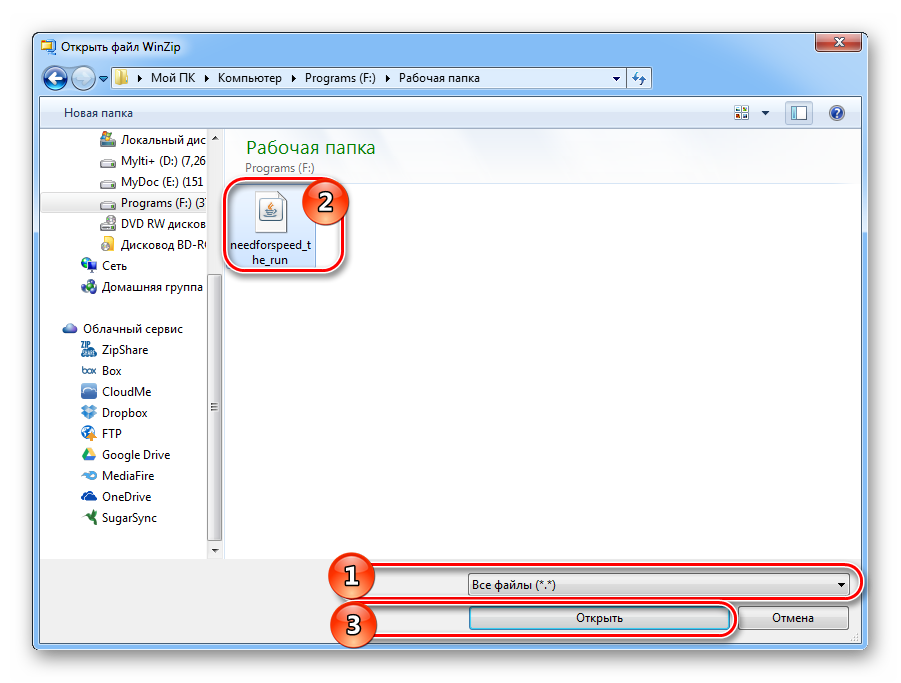
Способ 3. Используйте кнопку «Из файла» для конвертации
Нажмите «Домой» > «Из файла», чтобы запустить процесс. Из диалогового окна, которое появится, выберите INDD-файл, a затем нажмите «Открыть». Файл конвертируется в PDF. Просто сохраните файл.
Подсказки: Редактирование PDF после конвертирования
Нажмите кнопку «Изменить» вверху. Выберите «Линейный режим» или «Режим абзаца.» Нажмите «Добавить текст», чтобы добавить новый текст в PDF-файл. Вы можете поменять шрифт, стиль и размер на тот, что вам нужен. Выберите текст и нажмите «Верхний индекс» или «Нижний индекс», чтобы поменять текст и изменить PDF-страницу. Нажмите CTRL + F, чтобы открыть окно и ввести текст, который вы хотите найти. Нажмите кнопку «Заменить», чтобы новое замененное слово было добавлено в PDF-документ.
Метод 2: Как конвертировать INDD в PDF напрямую
Процесс простой и легкий. Делясь вашим INDD-файлом, вам нужно удостовериться, что все относящиеся к нему шрифты также отправлены.
- 1. Нажмите «Файл», чтобы открыть меню.
- 2. Нажмите «Содержимое».
- 3. В диалоговом окне, которое появится, введите название содержимого.
- 4. Выберите месторасположение на диске, куда вы хотите сохранить содержимое.
- 5. В окне опций подберите настройки, если необходимо.
- 6. Нажмите «Содержимое» и затем нажмите «OK», чтобы завершить процесс.
Как экспортировать содержимое INDD как PDF
Вторая часть процесса обеспечивает генерацию лучшего результата, поэтому легко конвертировать INDD в PDF онлайн.
- 1. Выберите «Файл» > «Экспорт».
- 2. В диалоговом окне, которое появится, поменяйте название файла. Выберите PDF как конечный формат.
 Вы можете изменить другие опции, если необходимо.
Вы можете изменить другие опции, если необходимо. - 3. После того, как изменения сделаны, нажмите «Сохранить.» Файл экспортируется в PDF формате.
Чем открыть файл indd. Программа(ы), умеющие открыть файл.INDD
Главный писатель по вопросам технологий
Вам кто-то послал по электронной почте файл INDD, и вы не знаете, как его открыть? Может быть, вы нашли файл INDD на вашем компьютере и вас заинтересовало, что это за файл? Windows может сказать вам, что вы не можете открыть его, или, в худшем случае, вы можете столкнуться с соответствующим сообщением об ошибке, связанным с файлом INDD.
До того, как вы сможете открыть файл INDD, вам необходимо выяснить, к какому виду файла относится расширения файла INDD.
Tip: Incorrect INDD file association errors can be a symptom of other underlying issues within your Windows operating system. These invalid entries can also produce associated symptoms such as slow Windows startups, computer freezes, and other PC performance issues.
Ответ:
Файлы INDD имеют Файлы макета страницы, который преимущественно ассоциирован с InDesign Document (Adobe Systems Incorporated).
Иные типы файлов также могут использовать расширение файла INDD. Если вам известны любые другие форматы файлов, использующие расширение файла INDD, пожалуйста, свяжитесь с нами , чтобы мы смогли соответствующим образом обновить нашу информацию.
Как открыть ваш файл INDD:
Самый быстрый и легкий способ открыть свой файл INDD — это два раза щелкнуть по нему мышью. В данном случае система Windows сама выберет необходимую программу для открытия вашего файла INDD.
В случае, если ваш файл INDD не открывается, весьма вероятно, что на вашем ПК не установлена необходимая прикладная программа для просмотра или редактирования файлов с расширениями INDD.
Если ваш ПК открывает файл INDD, но в неверной программе, вам потребуется изменить настройки ассоциации файлов в вашем реестре Windows.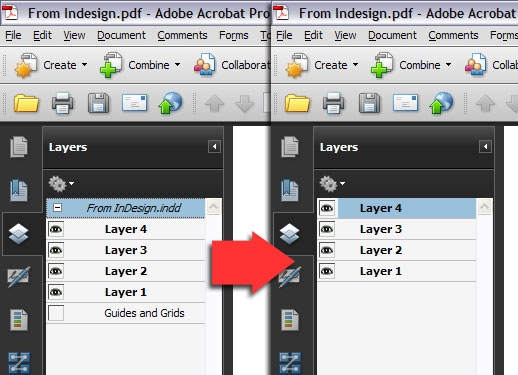 Другими словами, Windows ассоциирует расширения файлов INDD с неверной программой.
Другими словами, Windows ассоциирует расширения файлов INDD с неверной программой.
Установить необязательные продукты — FileViewPro (Solvusoft) | | | |
INDD Инструмент анализа файлов™
Вы не уверены, какой тип у файла INDD? Хотите получить точную информацию о файле, его создателе и как его можно открыть?
Теперь можно мгновенно получить всю необходимую информацию о файле INDD!
Революционный INDD Инструмент анализа файлов™ сканирует, анализирует и сообщает подробную информацию о файле INDD. Наш алгоритм (ожидается выдача патента) быстро проанализирует файл и через несколько секунд предоставит подробную информацию в наглядном и легко читаемом формате.†
Уже через несколько секунд вы точно узнаете тип вашего файла INDD, приложение, сопоставленное с файлом, имя создавшего файл пользователя, статус защиты файла и другую полезную информацию.
Чтобы начать бесплатный анализ файла, просто перетащите ваш файл INDD внутрь пунктирной линии ниже или нажмите «Просмотреть мой компьютер» и выберите файл.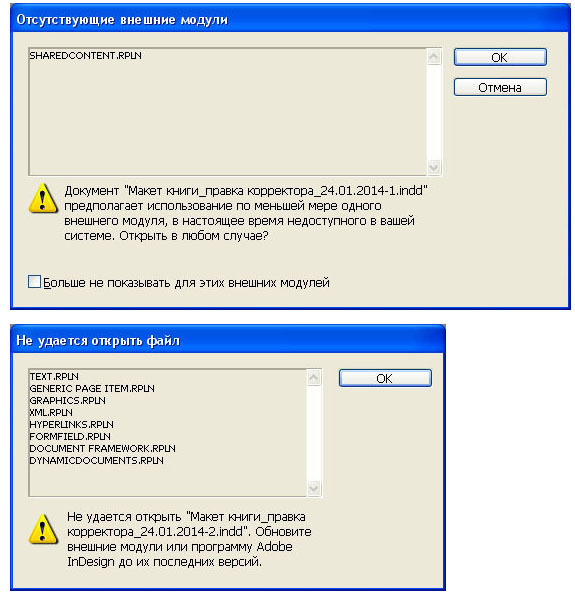 Отчет об анализе файла INDD будет показан внизу, прямо в окне браузера.
Отчет об анализе файла INDD будет показан внизу, прямо в окне браузера.
Перетащите файл INDD сюда для начала анализа
Просмотреть мой компьютер »
Пожалуйста, также проверьте мой файл на вирусы
Ваш файл анализируется… пожалуйста подождите.
Главный писатель по вопросам технологий
Вам кто-то послал по электронной почте файл IND, и вы не знаете, как его открыть? Может быть, вы нашли файл IND на вашем компьютере и вас заинтересовало, что это за файл? Windows может сказать вам, что вы не можете открыть его, или, в худшем случае, вы можете столкнуться с соответствующим сообщением об ошибке, связанным с файлом IND.
До того, как вы сможете открыть файл IND, вам необходимо выяснить, к какому виду файла относится расширения файла IND.
Tip: Incorrect IND file association errors can be a symptom of other underlying issues within your Windows operating system. These invalid entries can also produce associated symptoms such as slow Windows startups, computer freezes, and other PC performance issues. Therefore, it highly recommended that you scan your Windows registry for invalid file associations and other issues related to a fragmented registry.
Therefore, it highly recommended that you scan your Windows registry for invalid file associations and other issues related to a fragmented registry.
Ответ:
Файлы IND имеют Файлы макета страницы, который преимущественно ассоциирован с InDesign Publication (Adobe Systems Incorporated).
Файлы IND также ассоциированы с AOL Thumbnails Index File, Windows/Applog Index, Windows Shared Database File, Well of Souls Game File, LaTeX or TeX Makeindx Index, dBASE IV, Foxmail E-Mail Box Index, XMap Dataset Index (Delorme), Notes List files for Compact Task on Domino Server (IBM) и FileViewPro.
Иные типы файлов также могут использовать расширение файла IND. Если вам известны любые другие форматы файлов, использующие расширение файла IND, пожалуйста, свяжитесь с нами , чтобы мы смогли соответствующим образом обновить нашу информацию.
Как открыть ваш файл IND:
Самый быстрый и легкий способ открыть свой файл IND — это два раза щелкнуть по нему мышью. В данном случае система Windows сама выберет необходимую программу для открытия вашего файла IND.![]()
В случае, если ваш файл IND не открывается, весьма вероятно, что на вашем ПК не установлена необходимая прикладная программа для просмотра или редактирования файлов с расширениями IND.
Если ваш ПК открывает файл IND, но в неверной программе, вам потребуется изменить настройки ассоциации файлов в вашем реестре Windows. Другими словами, Windows ассоциирует расширения файлов IND с неверной программой.
Установить необязательные продукты — FileViewPro (Solvusoft) | | | |
IND Инструмент анализа файлов™
Вы не уверены, какой тип у файла IND? Хотите получить точную информацию о файле, его создателе и как его можно открыть?
Теперь можно мгновенно получить всю необходимую информацию о файле IND!
Революционный IND Инструмент анализа файлов™ сканирует, анализирует и сообщает подробную информацию о файле IND. Наш алгоритм (ожидается выдача патента) быстро проанализирует файл и через несколько секунд предоставит подробную информацию в наглядном и легко читаемом формате.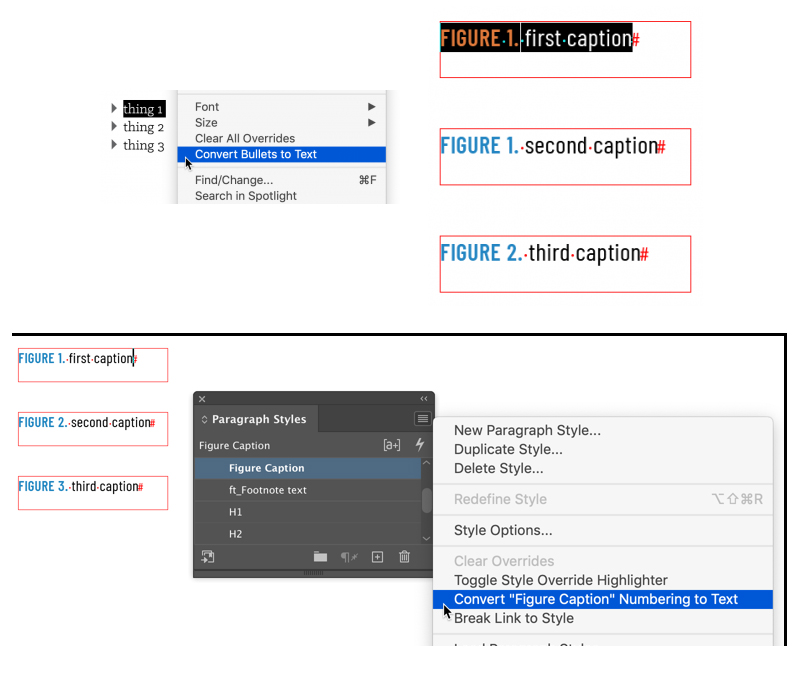 †
†
Уже через несколько секунд вы точно узнаете тип вашего файла IND, приложение, сопоставленное с файлом, имя создавшего файл пользователя, статус защиты файла и другую полезную информацию.
Чтобы начать бесплатный анализ файла, просто перетащите ваш файл IND внутрь пунктирной линии ниже или нажмите «Просмотреть мой компьютер» и выберите файл. Отчет об анализе файла IND будет показан внизу, прямо в окне браузера.
Перетащите файл IND сюда для начала анализа
Просмотреть мой компьютер »
Пожалуйста, также проверьте мой файл на вирусы
Ваш файл анализируется… пожалуйста подождите.
На этой странице объясняется, как Вы можете с легкостью конвертировать a .indd файл в PDF файл с помощью бесплатного и простого в использовании PDF 24 Creator. Описанный способ конвертации является бесплатным и простым. PDF24 Creator устанавливает PDF принтер, и Вы можете распечатать Ваш.indd файл на данном принтере, чтобы конвертировать файл в PDF.![]()
Что необходимо для конвертации INDD файла в PDF файл или как можно создать PDF версию Вашего INDD файла
Файлы типа INDD или файлы с расширением.indd можно легко конвертировать в PDF с помощью PDF принтера.
PDF принтер представляет собой виртуальный принтер, который можно использовать так же, как любой другой принтер. Отличием от обычного принтера является то, что PDF принтер создает PDF файлы. Вы не печатаете на физическом листе бумаги. Принтер PDF печатает содержимое исходного файла в PDF файл.
Таким образом, Вы можете создать PDF версию любого файла, который можно распечатать. Просто откройте файл с помощью ридера, нажмите кнопку печати, выберите виртуальный PDF принтер и нажмите кнопку «Печать». Если у Вас есть устройство для чтения файла INDD и если ридер может распечатать файл, то Вы можете преобразовать файл в формат PDF.
Бесплатный и простой в использовании PDF принтер от PDF24 можно загрузить с этой страницы. Просто нажмите на кнопку загрузки справа от этой статьи, чтобы загрузить PDF24 Creator. Установите это программное обеспечение. После установки Вы будете иметь новое печатающее устройство, зарегистрированное в Windows, которое можно использовать для создания PDF файлов из Вашего.indd файла или конвертации любого другого файла с возможностью печати в формат PDF.
Установите это программное обеспечение. После установки Вы будете иметь новое печатающее устройство, зарегистрированное в Windows, которое можно использовать для создания PDF файлов из Вашего.indd файла или конвертации любого другого файла с возможностью печати в формат PDF.
Вот как это работает:
- Установите PDF24 Creator
- Откройте.indd файл с помощью ридера, который может открыть файл.
- Распечатайте файл на виртуальном PDF24 PDF принтере.
- Помощник PDF24 открывает окно, в котором Вы можете сохранять новый файл как PDF, отправлять по его email, факсу или редактировать.
Альтернативный способ того, как преобразовать INDD файл в PDF файл
PDF24 предоставляет несколько онлайн инструментов, которые могут быть использованы для создания PDF файлов. Поддерживаемые типы файлов добавляются по мере поступления и, возможно, формат файла INDD также уже поддерживается. Служба конвертации имеет различные интерфейсы. Два из них являются следующими:
Онлайн PDF Конвертер от PDF24 поддерживает множество файлов, которые могут быть преобразованы в PDF.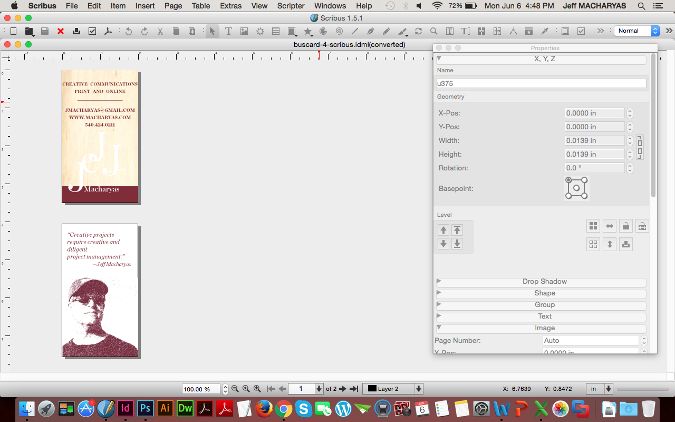 Просто выберите файл INDD, из которого Вы хотели бы получить PDF версию, нажмите кнопку «конвертировать», и Вы получите PDF версию файла.
Просто выберите файл INDD, из которого Вы хотели бы получить PDF версию, нажмите кнопку «конвертировать», и Вы получите PDF версию файла.
Существует также E-Mail PDF Конвертер от PDF24, который также может быть использован для преобразования файлов в формат PDF. Просто отправьте по электронной почте сообщение в службу E-Mail PDF Конвертера, прикрепите INDD файл к этому письму, и через несколько секунд Вы получите PDF файл обратно.
Сегодня мы поговорим о формате INDD. Чем открыть его, подробно рассмотрим далее. Речь идет о документе InDesign. Разработчиком является компания Adobe.
Описание
Файл INDD — это проект макета страницы. Он создается программой Adobe InDesign. Данный материал включает содержание, форматирование страниц, стили и связанные файлы. Открытие файлов такого типа осуществляется несколькими программами, о них речь пойдет далее. Они используются, как правило, для форматирования и создания брошюр, листовок, газет, журналов и книг. При необходимости можно осуществить импорт интересующих нас проектов в QuarkXpress, при помощи плагина ID2Q.:max_bytes(150000):strip_icc()/indd-files-591600725f9b586470b96d7a.png) Далее рассмотрим варианты взаимодействия с данным форматом.
Далее рассмотрим варианты взаимодействия с данным форматом.
Основное решение
Итак, перед нами файл INDD. Чем открыть, поможет разобраться программа Adobe InDesign. Речь идет о системе компьютерной вёрстки. Приложение дает возможность создавать документы для их последующего вывода на типографские машины или настольные принтеры. Кроме того, созданные документы можно экспортировать в форматы электронных изданий. Инсталляция официального издания не требует особых навыков. Рабочая область приложения является конфигурацией меню и палитр. Все это реализовано на основе удобного графического интерфейса, который включает множество составляющих.
Другие варианты
Продолжаем беседу о формате INDD. Чем открыть файлы такого типа, вы уже знаете, однако описанная выше программа является не единственным средством для достижения этой цели. Для этого также подойдет приложение Acrobat. Речь идет о совокупности продуктов, предназначенных для управления и создания документов. Программа позволяет создавать презентации и формы. Данное приложение доступно в двух версиях. Вариант Standard получил базовые функции, которых достаточно для создания документов. Версия Professional — это особый профессиональный комплекс. Он поддерживает дополнительные функции, среди которых внедрение интерактивных форм в документ и вставка мультимедиа.
Программа позволяет создавать презентации и формы. Данное приложение доступно в двух версиях. Вариант Standard получил базовые функции, которых достаточно для создания документов. Версия Professional — это особый профессиональный комплекс. Он поддерживает дополнительные функции, среди которых внедрение интерактивных форм в документ и вставка мультимедиа.
О второй версии следует поговорить подробнее. Acrobat Pro дает пользователю различные возможности. Среди которых редактирование и создание файлов с медиаконтентом. Посредством данного инструмента можно конвертировать различные документы. Безопасность данных можно обеспечить установкой пароля, а также введением ограничений на копирование и распечатку. Приложение поддерживает коллективную разработку документов, а также интерактивные формы. Доступно частичное конвертирование материалов. Можно комбинировать нескольких файлов и различное содержание. Один материал может хранить разный контент, который при этом представлен в структурированной и хорошо читаемой форме. Инструмент позволяет создавать универсальные анкеты либо договоры. Также возможна разработка красочных буклетов с последующим применением в цифровом виде или печатью. При необходимости можно создавать электронные версии журналов, которые отличаются от оригинальных интерактивной составляющей. Для взаимодействия с интересующим нас форматом можно использовать одну из следующих программ: InCopy, QuarkXPress с дополнением ID2Q XTension. Вот мы и разобрались, для чего был создан формат INDD. Чем открыть файлы такого типа, также обсудили подробно.
Инструмент позволяет создавать универсальные анкеты либо договоры. Также возможна разработка красочных буклетов с последующим применением в цифровом виде или печатью. При необходимости можно создавать электронные версии журналов, которые отличаются от оригинальных интерактивной составляющей. Для взаимодействия с интересующим нас форматом можно использовать одну из следующих программ: InCopy, QuarkXPress с дополнением ID2Q XTension. Вот мы и разобрались, для чего был создан формат INDD. Чем открыть файлы такого типа, также обсудили подробно.
Расширение файла INDD — File Extension INDD
Как открыть INDD файлы
Если появилась ситуация, в которой Вы не можете открыть файл INDD на своем компьютере — причин может быть несколько. Первой и одновременно самой важной (встречается чаще всего) является отсутствие соответствующей аппликации обслуживающей INDD среди установленных на Вашем компьютере.
Самым простым способом решения этой проблемы является нахождение и скачивание соответствующей аппликации. Первая часть задания, уже выполнена, — программы для обслуживания файла INDD Вы найдете ниже. Теперь достаточно скачать и установить соответствующую аппликацию.
Первая часть задания, уже выполнена, — программы для обслуживания файла INDD Вы найдете ниже. Теперь достаточно скачать и установить соответствующую аппликацию.
В дальнейшей части этой страницы Вы найдете другие возможные причины, вызывающие проблемы с файлами INDD.
Возможные проблемы с файлами в формате INDD
Отсутствие возможности открытия и работы с файлом INDD, совсем не должен значить, что мы не имеем установленного на своем компьютере соответствующего программного обеспечения. Могут выступать другие проблемы, которые также блокируют нам возможность работы с файлом Adobe InDesign Document Format. Ниже находится список возможных проблем.
- Повреждение открываемого файла INDD.
- Ошибочные связи файла INDD в записях реестра.
- Случайное удаление описания расширения INDD из реестра Windows
- Некомплектная установка аппликации, обслуживающей формат INDD
- Открываемый файл INDD инфицирован нежелательным, вредным программным обеспечением.

- На компьютере слишком мало места, чтобы открыть файл INDD.
- Драйверы оборудования, используемого компьютером для открытия файла INDD неактуальные.
Если Вы уверены, что все перечисленные поводы отсутствуют в Вашем случае (или были уже исключены), файл INDD должен сотрудничать с Вашими программами без каких либо проблем. Если проблема с файлом INDD все-таки не решена, это может значить, что в этом случае появилась другая, редкая проблема с файлом INDD. В таком случае остается только помощь специалиста.
Как легко конвертировать INDD в PDF с помощью профессионального инструмента
Есть много людей, которые хотят конвертировать INDD в PDF. То же самое вам понадобится, если вы хотите открывать файлы INDD на ПК, на котором не установлен InDesign. С учетом сказанного в этой статье объясняется, как конвертировать INDD в PDF онлайн легко.
Как все мы знаем, не каждый пользователь хочет иметь InDesign на своем компьютере. InDesign — это программное обеспечение для настольных издательских систем, которое в основном используется опытными издателями настольных компьютеров. Если на вашем устройстве установлен InDesign, вы можете без проблем открывать файлы INDD. INDD — это формат файлов по умолчанию для создаваемых вами проектов InDesign. Итак, чтобы открывать файлы INDD, у вас должен быть InDesign на вашем компьютере.
InDesign — это программное обеспечение для настольных издательских систем, которое в основном используется опытными издателями настольных компьютеров. Если на вашем устройстве установлен InDesign, вы можете без проблем открывать файлы INDD. INDD — это формат файлов по умолчанию для создаваемых вами проектов InDesign. Итак, чтобы открывать файлы INDD, у вас должен быть InDesign на вашем компьютере.
Что делать, если на вашем компьютере нет InDesign, но вы все еще хотите открыть файл INDD? В этом случае вам пригодится необходимость конвертера INDD в PDF. Если вы конвертируете файл INDD в PDF, вы можете поделиться им с кем угодно без особых требований к программному обеспечению. PDF-файлы универсальны и открываются на любом устройстве.
В трендеЗавершено Руководство по снятию блокировки активации iCloudЕсли вы хотите преобразовать файл INDD в PDF, для этого есть множество онлайн-инструментов. Кроме того, вы можете выполнить ту же работу с помощью самого InDesign. Это означает, что вы можете конвертировать INDD, используя встроенные функции InDesign. Что ж, давайте объясним, как выполнить эту задачу в простые шаги. Итак, продолжайте читать эту статью и узнайте, как это сделать.
Что ж, давайте объясним, как выполнить эту задачу в простые шаги. Итак, продолжайте читать эту статью и узнайте, как это сделать.
Метод 1: преобразование INDD в PDF с помощью PDFelement
Один из лучших инструментов для преобразования INDD в PDF — это PDFelement. Это рекомендуется для любого пользователя из-за его безопасной, надежной функции и очень удобного пользовательского интерфейса. Независимо от того, являетесь ли вы новичком, вы можете использовать PDFelement без проблем. Эта конкретная программа поставляется с регулярными обновлениями, поэтому вы можете часто ожидать появления новых функций.
Особенности PDFelement
Вот наиболее заметные функции, связанные с PDFelement.
- Вы можете выполнять такие действия, как чтение, аннотирование и просмотр файлов PDF с помощью его инструментов разметки.
- Этот инструмент может очень легко редактировать текстовое содержимое в PDF-документах.
- Вы можете использовать его для редактирования изображений в файлах PDF (например, вы можете редактировать, обрезать, изменять размер и т.
 Д.).
Д.). - С PDFelement вы можете подписывать документы цифровой подписью и ставить свое одобрение.
- Он имеет функцию оптического распознавания символов, позволяющую преобразовывать PDF-документы на основе изображений и сканированные PDF-документы в редактируемые документы.
Как конвертировать INDD в PDF с помощью PDFelement
Выполните следующие простые шаги, чтобы преобразовать INDD в документ PDF. Фактически, есть три метода, которые можно попробовать, и все они абсолютно просты. Однако для вашего удобства мы перечислим эти методы в виде пошагового метода.
В трендеКак легко узнать чей-то пароль в Instagram?Вариант 01: перетащите PDF-файл для преобразования
Первый способ попробовать — перетащить. Вы можете просто перетащить файл INDD в интерфейс программы, чтобы выполнить этот шаг. Затем PDEelement конвертирует соответствующий файл без каких-либо проблем. После преобразования файла вы можете сохранить файл в желаемом месте, чтобы завершить процесс.
Вариант 02: активируйте инструмент «Создать PDF» и конвертируйте PDF
Если вы хотите конвертировать n INDD файл, вы также можете использовать этот метод. Согласно этому методу, вы можете нажать на опцию «Создать PDF-файл»Расположен в главном интерфейсе. Это запустит процесс преобразования. Теперь вы можете выбрать файл INDD, используя диалоговое окно, которое появляется на экране. Затем вы должны нажать «Откройте. » В результате добавленный файл INDD будет преобразован в файл PDF. Все, что вам нужно, это сохранить соответствующий файл в желаемом месте, чтобы завершить процесс.
Вариант 03: использование опции под названием «Файл формы» для преобразования файлов INDD.
Вот еще один способ конвертировать INDD в PDF с помощью PDFelement. Вы можете легко нажать на опцию под названием «Главная«. Затем вы должны перейти к «Файл формы”, Чтобы вы могли начать процесс преобразования. Теперь вы увидите диалоговое окно, поэтому вам следует перейти к файлу INDD, который вы собираетесь преобразовать.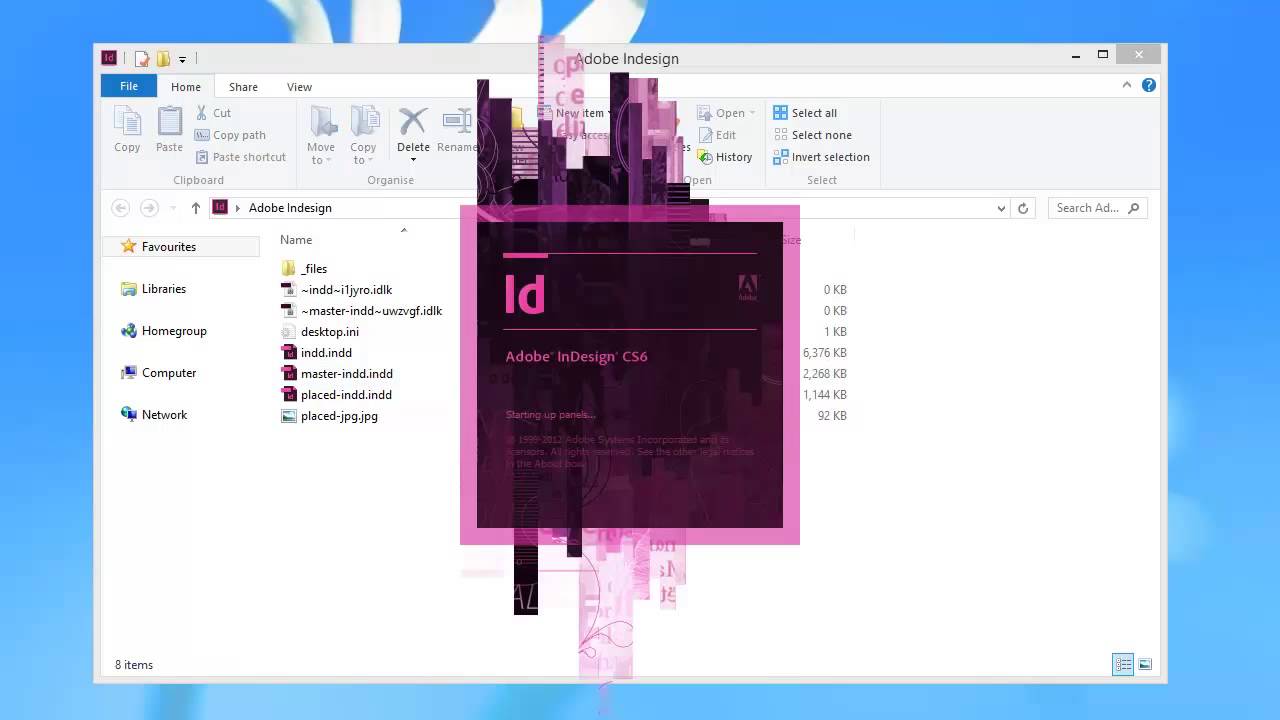 После выбора файла INDD вы должны нажать на опцию с надписью «Откройте. » Теперь файл INDD будет преобразован в PDF. Сохраните преобразованный файл в желаемом месте.
После выбора файла INDD вы должны нажать на опцию с надписью «Откройте. » Теперь файл INDD будет преобразован в PDF. Сохраните преобразованный файл в желаемом месте.
Как отредактировать PDF-файл после его преобразования
Как мы уже упоминали, Wondershare PDFelement — это универсальный инструмент, который может выполнять различные задачи, связанные с файлами PDF. Редактирование — это еще одна задача, которую PDFelement может выполнить за вас. Для этого вы должны нажать на опцию с надписью «Редактировать”В верхней части экрана. Затем вы должны выбрать опцию под названием «Линейный режим. » Если нет, вы можете просто выбрать «Режим параграфа. » Просто нажмите на опцию «Добавить текст», Чтобы добавить новый текст в тот же файл.
Вы можете изменить такие аспекты, как шрифт, размер и стиль, по своему желанию. Вы даже можете выделить текст и нажать на такие опции, как «верхний индекс, либоиндекс.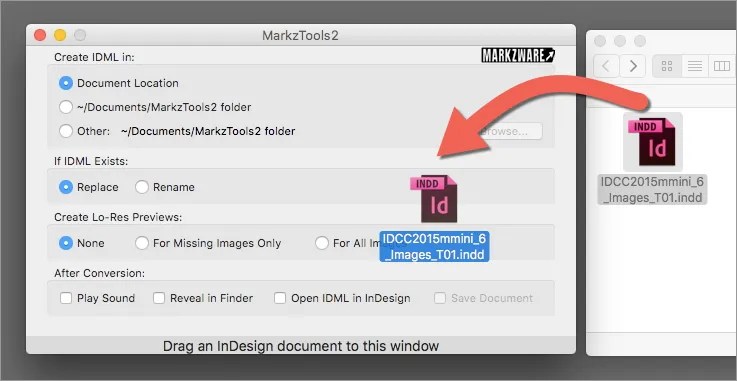 » Затем вы должны нажать CTRL + F, чтобы открыть новое окно и найти определенный текст. Это очень похоже на действия, которые вы выполняете в MS Word. Затем вы можете заменить найденный текст.
» Затем вы должны нажать CTRL + F, чтобы открыть новое окно и найти определенный текст. Это очень похоже на действия, которые вы выполняете в MS Word. Затем вы можете заменить найденный текст.
Метод 2: преобразование INDD в PDF напрямую
Преобразовать файл INDD в PDF с помощью PDFelement — очень простая задача. Когда вы делитесь файлом INDD, у вас должны быть сохранены все шрифты и форматирование. Если вы отправляете файл INDD, получатель должен иметь InDesign, чтобы открыть файл. Даже если он откроет его, документ может быть изменен, если у него не установлены те же шрифты. Если вы хотите отправить файл INDD, отправьте вместе с ним все шрифты, чтобы избежать потенциальных конфликтов. Итак, если вам нужно поделиться готовым документом с кем-то другим, лучший подход — преобразовать его. После преобразования в файл PDF он не изменится независимо от того, на какой платформе вы его открываете.
В трендеЛучшие способы восстановления данных с мертвого телефона (Android и iPhone)Что ж, если вы все еще хотите отправить файл INDD, вы можете отправить его как пакет. Как мы уже упоминали ранее, вы также должны отправить соответствующие шрифты в пакете. В результате конвертация состоится, поэтому вы не увидите никаких ошибок. Затем вы должны запустить команду package, и она автоматически выберет соответствующие файлы. Он объединит все эти файлы вместе. Итак, чтобы экспортировать и поделиться им как пакетом, вы должны выполнить шаги, указанные ниже.
Как мы уже упоминали ранее, вы также должны отправить соответствующие шрифты в пакете. В результате конвертация состоится, поэтому вы не увидите никаких ошибок. Затем вы должны запустить команду package, и она автоматически выберет соответствующие файлы. Он объединит все эти файлы вместе. Итак, чтобы экспортировать и поделиться им как пакетом, вы должны выполнить шаги, указанные ниже.
Кроме того, вот вершина Взломщик паролей PDF для вашей справки.
- Сначала нажмите «Файл», Чтобы вы могли открыть меню.
- Затем вы должны нажать на опцию «Упаковка» продолжать.
- Когда вы увидите диалоговое окно, связанное с этой функцией, введите имя, чтобы продолжить.
- Затем выберите место на диске, и файл будет сохранен в этом месте.
- Теперь вы должны увидеть окно параметров; при необходимости просто отрегулируйте необходимые настройки.
- Нажмите на опцию под названием Упаковка снова, и вы можете завершить процесс.

Экспорт пакета INDD в формате PDF
В соответствии с этим вариантом вы узнаете, как конвертировать INDD в PDF.
- Сначала выберите вариант под названием «ФайлИ затем перейдите кЭкспортировать«.
- Когда вы увидите диалоговое окно, измените его имя. После этого вы можете выбрать формат файла PDF в качестве формата выходного файла для соответствующего файла.
- При необходимости вы можете изменить и другие настройки.
- После того, как вы внесете изменения, нажмите «скидка«.
- Вот и все. Файл сохраняется в формате PDF.
PS: давайте разберемся как редактировать PDF в InDesign и что делать, когда ты забыл пароль PDF.
В трендеКак взломать чей-то пароль Snapchat с помощью разных приложенийИтак, вот как конвертировать INDD в PDF онлайн. Как видите, процесс очень прост, если вы используете правильное программное обеспечение. Если вы знаете другие способы конвертировать INDD в PDF, Пожалуйста, сообщите нам об этом.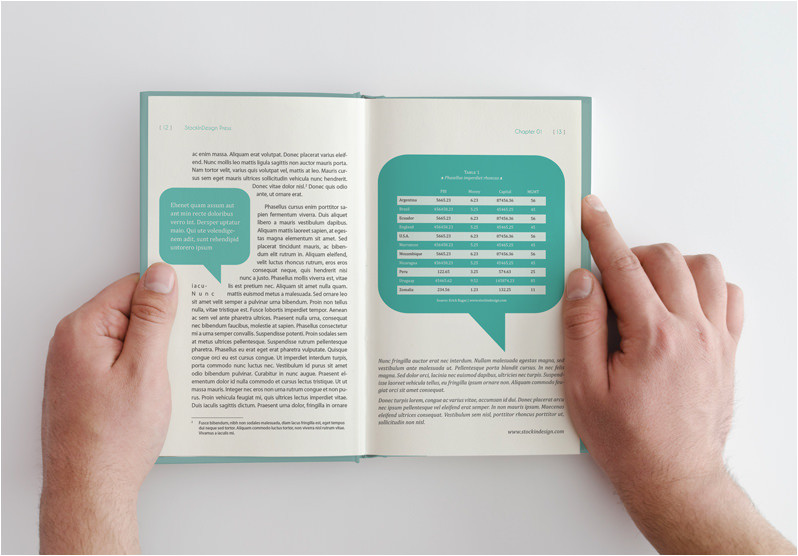
InDesign для переводчиков и редакторов. Часть 1: основы
InDesign для переводчиков и редакторов
Глава 1. Основы: все проще, чем кажется
В первой части серии
- Форматы файлов InDesign
- Как работать со шрифтами
- Базовые понятия и инструменты
- Как работать с панелями
- Как просматривать документ
Наконец вплотную приступила к освоению InDesign. Попутно появилась идея конспектировать все, что узнаю, в серии заметок. Рассчитаны они на тех, кто делает первые шаги в программе или работает с ней редко и хочет уметь больше. Параллельно мне нужно подготовить и перевести брошюру о своих услугах — сразу и внедрю на практике. Подписывайтесь, будем разбираться вместе.
Понимание того, как устроены файлы InDesign, поможет эффективнее работать с ними — принимая на перевод только текст или же выдавая переведенный, отредактированный и приведенный в порядок файл верстки. Безусловно, можно пользоваться только CAT. Но не видя, как текст ложится на страницу, сложно добиться идеального результата
Рассчитывать не верстальщика тоже получается не всегда: не факт, что он знает язык, а значит, вряд ли сможет правильно урезать текст или избавиться от висячих строк без пары лишних циклов сверки.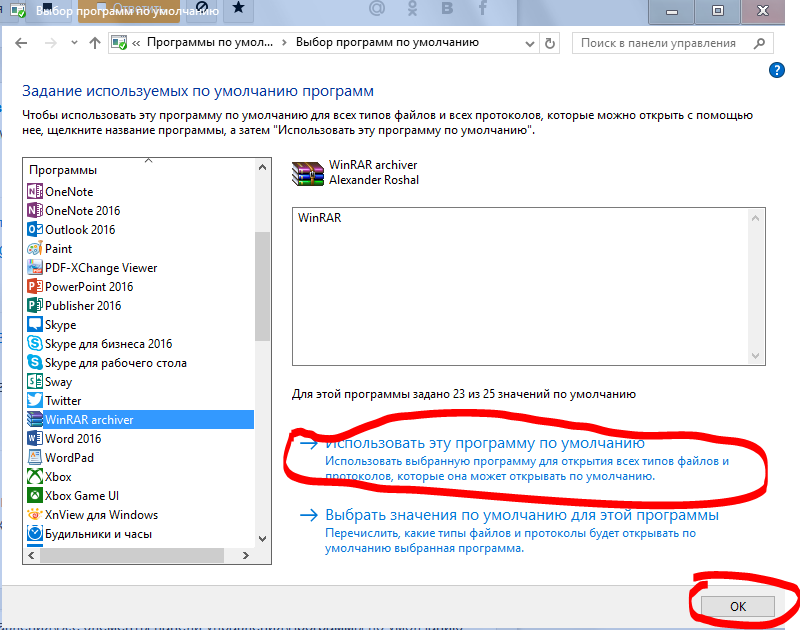
Почему переводчики избегают работать непосредственно в InDesign? Во-первых, принципиально новая программа для изучения — не особо хочется подступаться. Во-вторых, пресловутые «технические накладки».
Сразу две хорошие новости от людей знающих. Первая: тем, кто рассчитывает не создавать макеты, а лишь вносить в них изменения, основная часть функций не понадобится. Вторая: решение любой проблемы уже есть в интернете.
Лично меня всегда вводил в ступор сам вид файла при открытии. С него и начнем.
Форматы файлов и изображения
В InDesign предусмотрена обратная совместимость. Старые версии программы открывают только формат IDML, но не документы более нового формата INDD — для них нужно ПО InDesign CC 11.2 и выше. Чтобы проверить, с какими форматами работает ваша версия, скачайте тестовый архив по ссылке в конце статьи.
Файлы IDML меньше по размеру, поскольку файлы в формате INDD обычно содержат изображения-заглушки, предназначенные для предварительного просмотра. Чем больше заданный в настройках размер таких изображений, тем объемнее файл. В отличие от файлов Word, PowerPoint и PDF, изображения не встроены в файл верстки, а автоматически сохранены отдельно — обычно в папку Link или Assets. Поэтому все отображаемые на страницах картинки представляют собой лишь отсылки к внешнему ресурсу. В файлах IDML на их месте серые поля. Именно поэтому CAT-программы любят «облегченный» формат IDML.
Чем больше заданный в настройках размер таких изображений, тем объемнее файл. В отличие от файлов Word, PowerPoint и PDF, изображения не встроены в файл верстки, а автоматически сохранены отдельно — обычно в папку Link или Assets. Поэтому все отображаемые на страницах картинки представляют собой лишь отсылки к внешнему ресурсу. В файлах IDML на их месте серые поля. Именно поэтому CAT-программы любят «облегченный» формат IDML.
Совет. Планируете переводить документ InDesign в CAT-программе? Пересохраните его как IDML. Если же хотите работать с IDML прямо в InDesign и видеть все изображения, восстановите связи. (Конечно, если изображения есть в полученном пакете.) Откройте панель Связи (Links). Выберите одну из ссылок со знаком вопроса и щелкните на кнопке Обновить связи (Update Link). Выберите папку с изображениями и обязательно установите флажок Поиск отсутствующих связей в этой папке (Search for Missing Links in This Folder). Альтернативный вариант: щелчок правой кнопкой мыши по ссылке, команда Связать повторно (Relink). Подробнее о панелях далее.
Подробнее о панелях далее.
Примечание. Все комбинации клавиш здесь и ниже относятся к Windows.
Как работать со шрифтами
Второе предупреждение касается шрифтов. Если оригинальных шрифтов файла на вашем компьютере нет, программа попробует заменить их шрифтами по умолчанию, а тексты с недостающими шрифтами подсветит розовым (см. картинку выше).
С подсвеченным текстом можно работать, как обычно, но тогда форматировать и выравнивать абзацы бессмысленно — на компьютере заказчика результат будет выглядеть по-другому.
Загляните в папку с файлами. Если там есть шрифты, закройте InDesign и установите их: 1) правая кнопка мыши > Установить или (2) правая кнопка мыши > Открыть с помощью > Программа просмотра шрифтов > Установить. Если шрифты установились правильно, при следующем открытии файла программа найдет их и не выведет сообщение об отсутствующих шрифтах.
Предупреждения о шрифтах могут появляться даже при наличии их на компьютере — из-за нарушенных связей между ресурсами.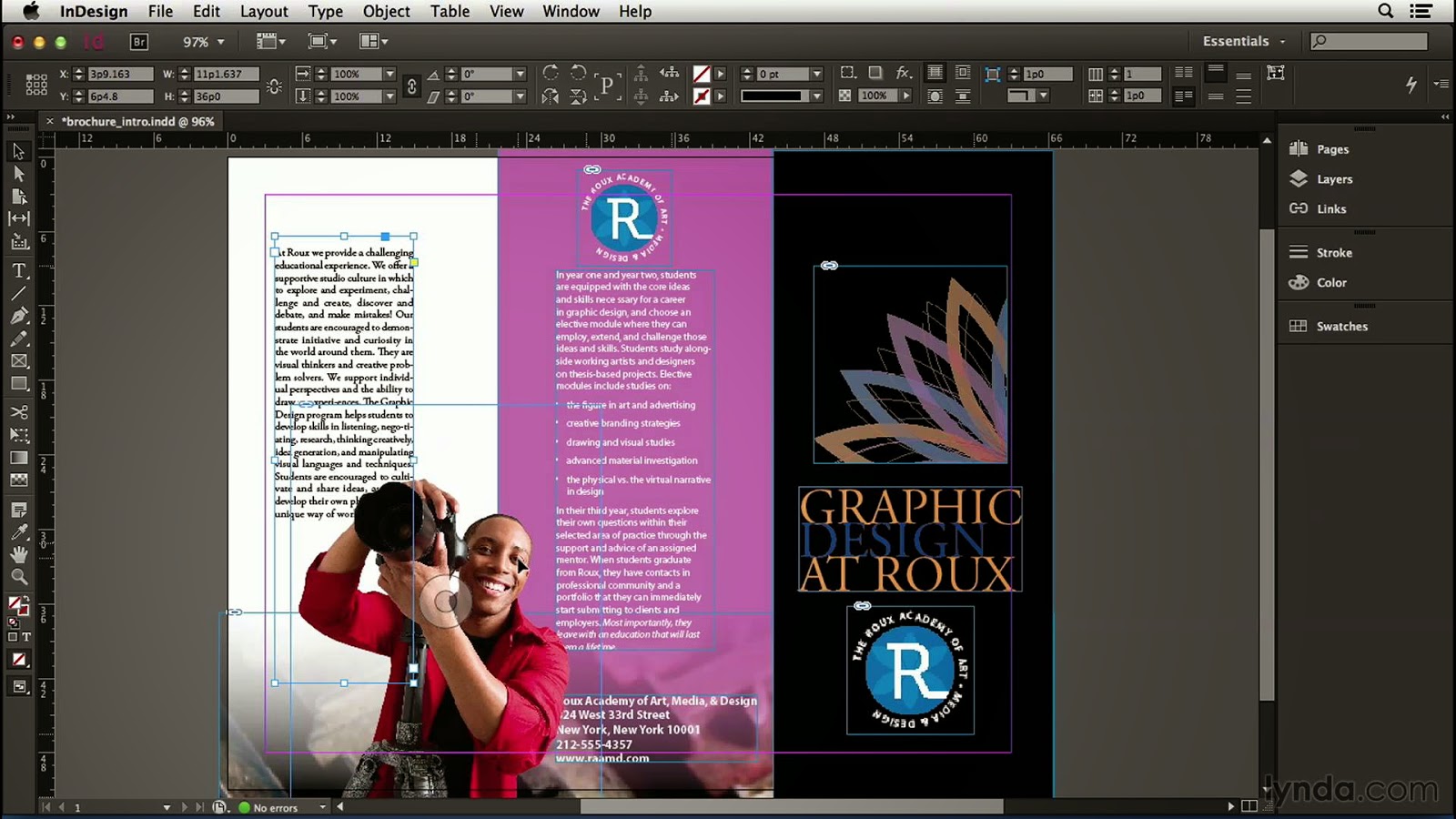 Проверить наличие шрифтов можно вручную: Текст > Найти шрифт (Type > Find Font). Отсутствующие шрифты обозначены желтыми треугольниками.
Проверить наличие шрифтов можно вручную: Текст > Найти шрифт (Type > Find Font). Отсутствующие шрифты обозначены желтыми треугольниками.
Обратите внимание на команду Заменить на (Replace with). По возможности лучше не рисковать и не заменять оригинальные шрифты похожими, поскольку они все равно не идентичны и выбраны дизайнером не просто так. Если аналогичного кириллического шрифта нет, дайте знать заказчику и предложите свой вариант (лучше типа Unicode или Open Type Pro) с учетом особенностей оригинала — рубленый или с засечками, межбуквенное расстояние, начертание и пр.
Совет. Шрифты устанавливаются прямо в системные папки. Ищите и скачивайте шрифты только на официальных, проверенных ресурсах. Например, в шрифтах Google или Adobe Typekit, на сайте Font Squirrel.
Все, с самым сложным разобрались. Дальше будет легче.
Базовые понятия и инструменты
Структура файла верстки напоминает файл PowerPoint с разными элементами: изображения, формы, текстовые блоки.![]()
С левой стороны находится панель инструментов. Ниже два главных инструмента программы, которые нужно освоить для работы с текстами.
- Инструмент Выделение (Select): черная стрелка вверху, с помощью которой выбираются нужные текстовые блоки (фреймы).
- Инструмент Текст (Text) для выделения текста непосредственно в блоках.
Обратите внимание. Выбор инструмента изменяет содержимое верхней панели управления с командами.
При выборе текстового инструмента на панели появятся соответствующие команды форматирования — двух уровней. Уровень символов: шрифт, кегль, начертание и пр. Уровень абзаца: выравнивание, интерлиньяж, отступы и пр.
На линейке показаны единицы измерения. Не видите линейку? Выполните Просмотр > Показать линейки (Ctrl + R). Чтобы изменить единицы измерения, щелкните на пересечении линеек в левом верхнем углу правой кнопкой мыши и выберите нужный вариант.
Два важных момента.
- Звездочка на вкладке с именем файла означает наличие несохраненных изменений (в InDesign есть настраиваемое автосохранение).

- Команда Сохранить копию (Save a Copy): ваша волшебная палочка-выручалочка. Сохраняет исходную копию документа перед началом работы — на всякий случай.
Как работать с панелями
С правой стороны экрана расположены закрепленные панели. Какие панели добавить для последующей работы?
- Страницы (Pages)
- Слои (Layers)
- Связи (Links)
- Образцы (Switches)
- Стили объектов (Object styles)
- Стили абзацев (Paragraph styles)
- Стили символов (Character styles)
- Отслеживать изменения (Track changes)
- Примечания (Notes)
- Информация (Info)
- Глифы (Glyphs) — или, если проще, специальные символы
Все они перечислены в раскрывающемся меню Окно (Window) — просто отметьте, чего не хватает.
При желании панели можно перетаскивать по экрану. В правом верхнем углу раскрытой панели находится контекстное меню.
Как просматривать документ
В InDesign предусмотрено множество вспомогательных визуальных элементов: направляющие столбцов, границы блоков, выпуск за обрез (красная линия вокруг файла, за которую нельзя заходить).
Попробуем включить границы блоков: Просмотр > Вспомогательные элементы > Показать края фреймов (View > Extras > Show Frame Edges). Разное цветовое обозначение фреймов объясняется тем, что они относятся к разным слоям. О слоях мы позже поговорим отдельно.
Подключим еще один визуальный элемент для работы с текстом в многостраничных документах: Просмотр > Вспомогательные элементы > Показать цепочки текста (View > Extras > Show Text Threads). Они особенно актуальны там, где текст переходит с одной страницы на другую.
Полезный визуальный элемент, который вообще лучше не отключать — скрытые символы: Текст > Показать служебные символы (Type > Show Hidden Characters) или комбинация <Ctrl + Alt + I>. Знакомые спецсимволы: знак абзаца и пробел. Незнакомые: знак разрыва строки и знак решетки (хеш) в конце текста.
Чтобы проверить, как выглядит итоговый документ, не отключайте вспомогательные элементы, а выберите режим предварительного просмотра или нажмите клавишу <w>.
Внимание! Если курсор находится в режиме вставки текста, клавиша <w> не активирует предварительный просмотр, а вставит букву. Чтобы этого не случилось, предварительно нажмите <Esс>
.
ПОЛЕЗНЫЕ ССЫЛКИ К ЭТОЙ ГЛАВЕ
• Файлы резюме в InDesign для экспериментов на сайте StockInDesign. В папке с изображениями вместо красивых картинок будет фон с рекламой стока, но для упражнений это не принципиально. Если хотите попробовать многостраничные форматы, выберите файлы в других категориях.
• Курс InDesign for Editors (полтора часа). Если вы еще не записывались на пробный месяц бесплатных курсов в LinkedIn, сможете пройти его бесплатно.
• Valerij Tomarenko, Through the Client’s Eyes: How to Make Your Translations Visible: книга о работе переводчика с нестандартными задачами, включая графические редакторы. Подробнее о ней писала в заметке «Снится ли переводчикам графический дизайн».
ЧЕРЕЗ НЕДЕЛЮ В СЛЕДУЮЩЕЙ ГЛАВЕ
- Как перемещаться по документу
- Как исправлять ошибки и отменять операции
- Как выделять и редактировать текст в InDesign
- Часто встречающиеся проблемы
- Прописные буквы и их особенности
InDesign для переводчиков и редакторов: основы Click to Tweet
Похожие заметки
Несколько советов о том, как открыть поврежденные файлы Adobe InDesign
Итак, вы получили InDesign файл от коллеги или клиента; или даже наткнулись на старый ID файл на своем собственном компьютере – и это только, чтобы обнаружить, что документ, по-видимому поврежден и вряд ли откроется. Файл каким-то образом повредился, и программное обеспечение просто не принимает его! Ужас, правда?
Файл каким-то образом повредился, и программное обеспечение просто не принимает его! Ужас, правда?
Без паники! Ниже даны незаурядные советы для открытия поврежденных файлов InDesign …
Решение # 1: выявите причину проблемы
Проведите детективное расследование. Вполне вероятно, что в документе что-то скрывается, и из-за этого программное обеспечение определяет файл как поврежденный. Это может быть поврежденное изображение или «хитроумный» файл шрифта.
Если не так давно вы открывали документ без проблем, постарайтесь вспомнить, что еще было добавлено в документ с того времени. Может недавно заменили старый шрифт на новый? Это, вероятно, и есть тот самый «преступник».
К сожалению, это не поможет вам открыть поврежденную версию файла, но если у вас есть резервные копии на компьютере, или Машина времени, если у вас есть система Mac, вы можете вернуться назад и открыть старую версию файла.
Ваша проблема также может лежать в поврежденных InDesign Preferences.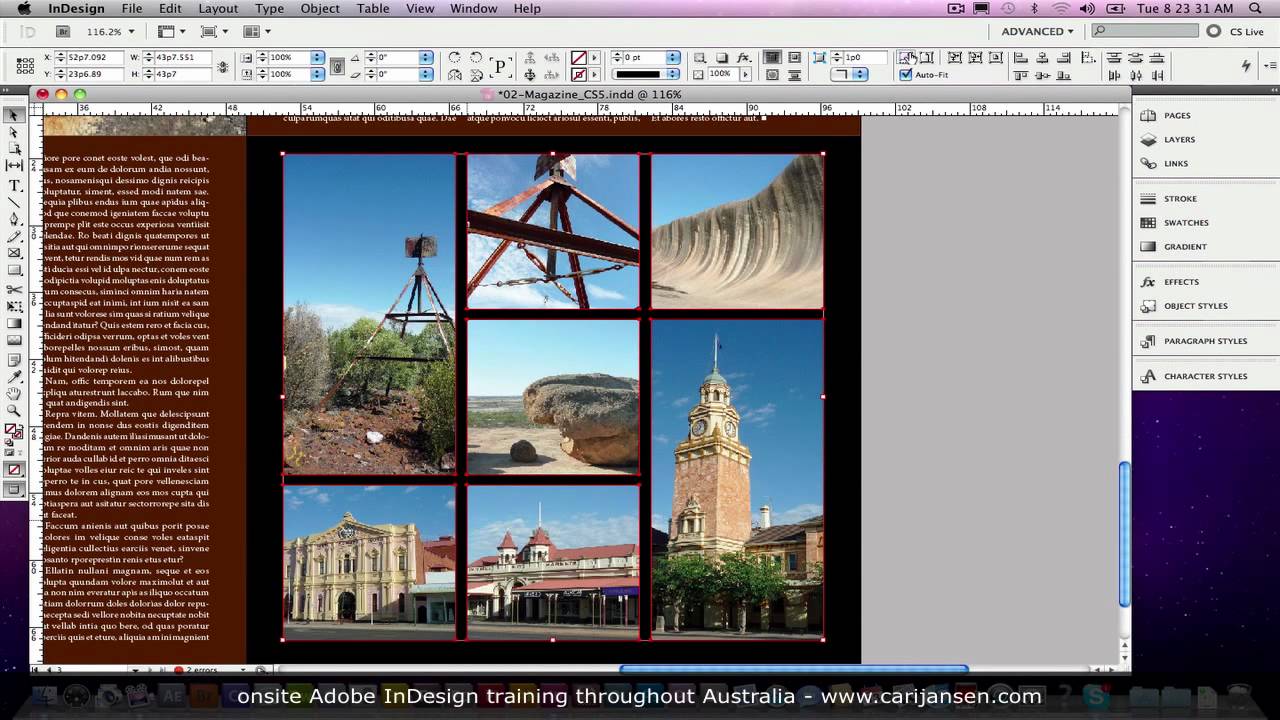 Чтобы вычислить это, возобновите работу InDesign и сразу удерживайте Control-Alt-Shift (Windows) или Command-Control-Opt-Shift (MacOS), и нажмите кнопку Да, когда всплывет сообщение Удалить InDesign Preference файлы? Обычно, такие действия преобразуют файл, и позволяют открыть его без проблем!
Чтобы вычислить это, возобновите работу InDesign и сразу удерживайте Control-Alt-Shift (Windows) или Command-Control-Opt-Shift (MacOS), и нажмите кнопку Да, когда всплывет сообщение Удалить InDesign Preference файлы? Обычно, такие действия преобразуют файл, и позволяют открыть его без проблем!
Решение # 2: сохраните файл в другом формате
INDD (the normal InDesign format) файлы являются более восприимчивыми к повреждению, чем IDML (InDesign CS4 and later) или INX (InDesign CS3) и более ранние его версии.
Попробуйте открыть поврежденный файл на другом компьютере (например, попробуйте открыть файл на персональном компьютере, если вы обычно используете Mac, и наоборот, или попробуйте открыть его в другой версии Windows). Если у вас получилось открыть его, перейдите в меню Файл> Сохранить и снова сохраните его как IDML или INX файл. Чаще всего, в этом формате нет никаких проблем с открытием файла.
Файл откроется как новый документ Без названия, и здесь вы можете сохранить – File> Save – сейчас уже неповрежденный документ в другую папку.
Решение # 3: откройте поврежденный файл как копию
Иногда просто скопировать файл достаточно, чтобы избавиться от мелких ошибок, которые в противном случае, препятствуют открытию исходного файла.
Для этого откройте InDesign и перейдите в меню Файл> Открыть. Перейдите к InDesign файлу и выберите его. Из нижней части Открыть окно, выберите Открыть копию. InDesign откроет файл в качестве копии Без названия.
Решение # 4: обратитесь за помощью из вне!
Если вы все еще не можете открыть файл InDesign, вам, возможно, потребуется обратиться к интернету за помощью. Есть ряд компаний, которые с радостью примут ваши поврежденные файлы InDesign и вернут их вам исправленными.
Обратитесь вMarkzware, чтобы исправить поврежденные файлы.
Есть также некоторые виды программного обеспечения, которые могут помочь вам их очистить. Попробуйте программное обеспечениеInDesign Repair, если у вас система Mac.
Есть еще решения для открытия поврежденных файлов?
Вы тоже нашли решение этой проблемы? Мы хотим услышать об этом! Поделитесь своими советами для открытия поврежденных файлов в комментариях ниже.
10-05-2016
Как с легкостью редактировать PDF-файл в InDesign в 2021 году
Если ты хочешь редактировать PDF в InDesign, вам следует сначала преобразовать его в файл InDesign. Мы покажем вам, как это сделать. Но если вашей единственной целью является редактирование PDF-файла, вам не обязательно беспокоиться о преобразовании. Вместо этого есть очень простой способ сделать это с помощью профессионального инструмента. Здесь мы объясняем нашим читателям как традиционный, так и новый, более простой способ.
Причины редактирования PDF в InDesign
Как упоминалось ранее, вам нужно преобразовать файл PDF, если вы хотите отредактировать его в InDesign. В противном случае соответствующий PDF-файл не будет доступен для редактирования в приложении InDesign. InDesign — это специальное программное обеспечение, предназначенное для настольных издательских систем и верстки. Это правда, что вы можете создавать профессиональные документы с помощью этого программного обеспечения (как исправить iTunes загружает программное обеспечение для этого iPhone с легкостью).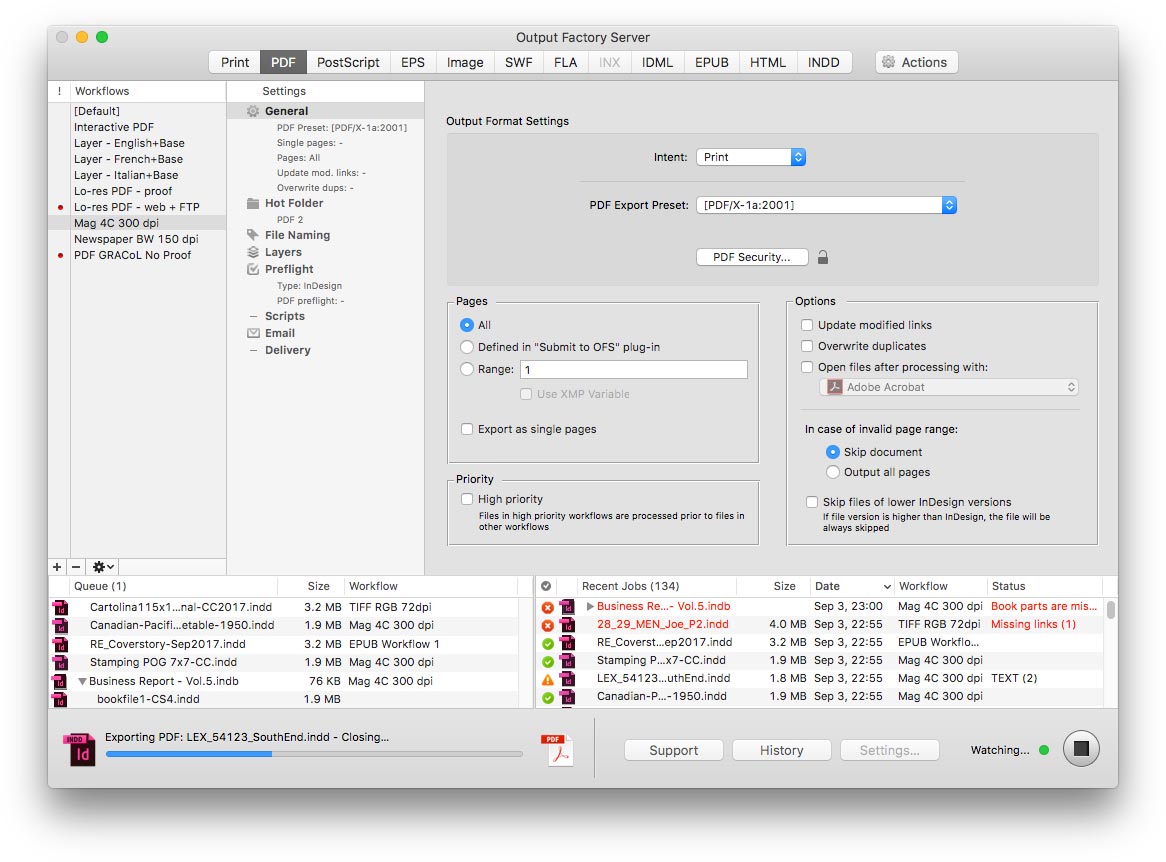 Однако преобразование PDF в InDesign — всего лишь дополнительный шаг. Кроме того, если вы купите только инструмент-конвертер, вам придется потратить значительную сумму денег. Итак, альтернатива — PDFelement Pro.
Однако преобразование PDF в InDesign — всего лишь дополнительный шаг. Кроме того, если вы купите только инструмент-конвертер, вам придется потратить значительную сумму денег. Итак, альтернатива — PDFelement Pro.
Это универсальный инструмент, с помощью которого можно редактировать PDF без преобразования. Однако, если вы все же хотите отредактировать PDF-файл в InDesign, используйте тот же инструмент, что и конвертер. Именно поэтому мы называем его универсальным инструментом. Проще говоря, с PDFelement Pro вы можете редактировать PDF-файл или конвертировать его в редактируемые форматы. Обо всем этом мы поговорим в остальных параграфах этой статьи.
PS: что если ты забыл пароль PDF, вот лучшие решения для вас. А вот и верх Восстановление PDF для вашей справки.
Часть 1. Как отредактировать файл PDF без преобразования в файл InDesign
Поговорим о практической стороне этого. Конечно, вы можете купить инструмент для конвертации PDF-файлов и преобразовать PDF-файл в InDesign.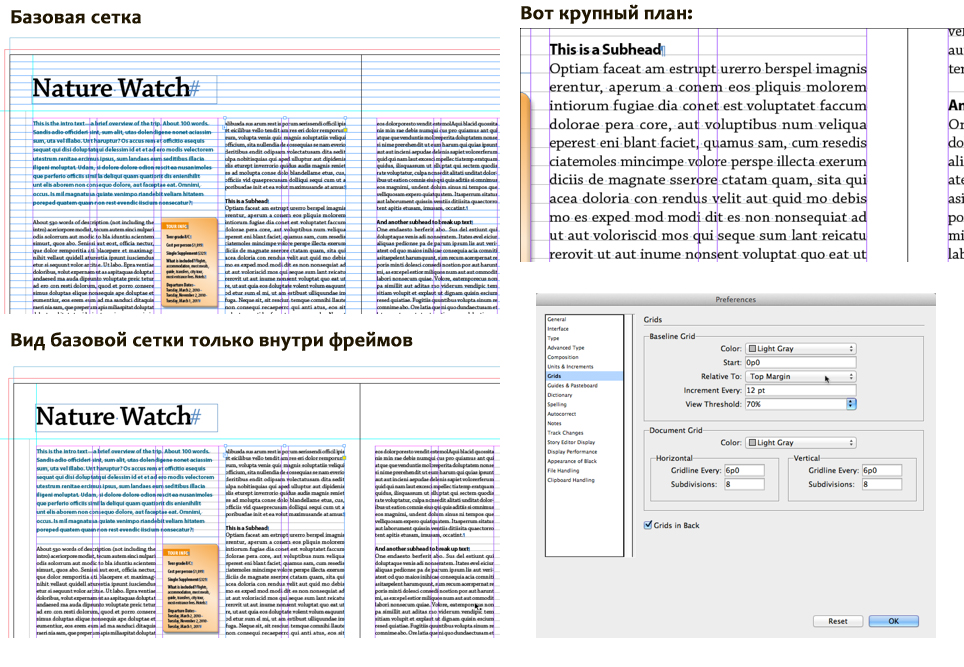 Однако главная проблема такого подхода в том, что он будет стоить вам немалых денег. В конце концов, покупка приложения только для преобразования файла может быть пустой тратой. Поэтому всегда лучше искать более эффективную альтернативу. Лучшая альтернатива, которую мы можем предложить, — это PDFelement Pro. Фактически, преобразование PDF — это одна из многих функций, включенных в PDFelement Pro. Вы можете использовать этот инструмент как редактор или как конвертер. Это означает, что вы можете получить его помощь для редактирования PDF-файла в InDesign или редактирования PDF-файла в нем.
Однако главная проблема такого подхода в том, что он будет стоить вам немалых денег. В конце концов, покупка приложения только для преобразования файла может быть пустой тратой. Поэтому всегда лучше искать более эффективную альтернативу. Лучшая альтернатива, которую мы можем предложить, — это PDFelement Pro. Фактически, преобразование PDF — это одна из многих функций, включенных в PDFelement Pro. Вы можете использовать этот инструмент как редактор или как конвертер. Это означает, что вы можете получить его помощь для редактирования PDF-файла в InDesign или редактирования PDF-файла в нем.
Как упоминалось ранее, PDFelement — это универсальный инструмент, который может конвертировать PDF в различные другие форматы. Например, он может конвертировать PDF в PPT, Excel, Word и т. Д. В дополнение к этому он может даже создавать заполняемые формы в формате PDF. Вы также можете использовать это удобное приложение для редактирования отсканированных документов, которые могут у вас быть. Помимо всех этих функций, вы можете приобрести их по очень доступной цене. После рассмотрения всех функций этого приложения, это очень доступный инструмент, который превосходит ваше воображение. С учетом сказанного, давайте посмотрим, как редактировать PDF-файл в PDFelement. Если вы хотите знать как вставить PDF в слово или как конвертировать INDD в PDF, этот инструмент тоже может вам помочь.
После рассмотрения всех функций этого приложения, это очень доступный инструмент, который превосходит ваше воображение. С учетом сказанного, давайте посмотрим, как редактировать PDF-файл в PDFelement. Если вы хотите знать как вставить PDF в слово или как конвертировать INDD в PDF, этот инструмент тоже может вам помочь.
01. Установка PDFelement Pro
Прежде всего, вы должны загрузить и установить PDFelement Pro на свой компьютер. Убедитесь, что вы посетили официальный сайт этого инструмента и загрузили его.
02. Импортируйте файл PDF в PDFelement.
Следующим шагом будет импорт файла, который вы собираетесь преобразовать или отредактировать. Для этого вам нужно просто запустить программное обеспечение и нажать кнопку «Открыть файл»Вариант. Затем вы можете перейти к соответствующему файлу, который хотите преобразовать в файл InDesign.
03. Начните редактировать файлы.
Теперь, когда файл импортирован в интерфейс PDFelement, вы увидите различные параметры.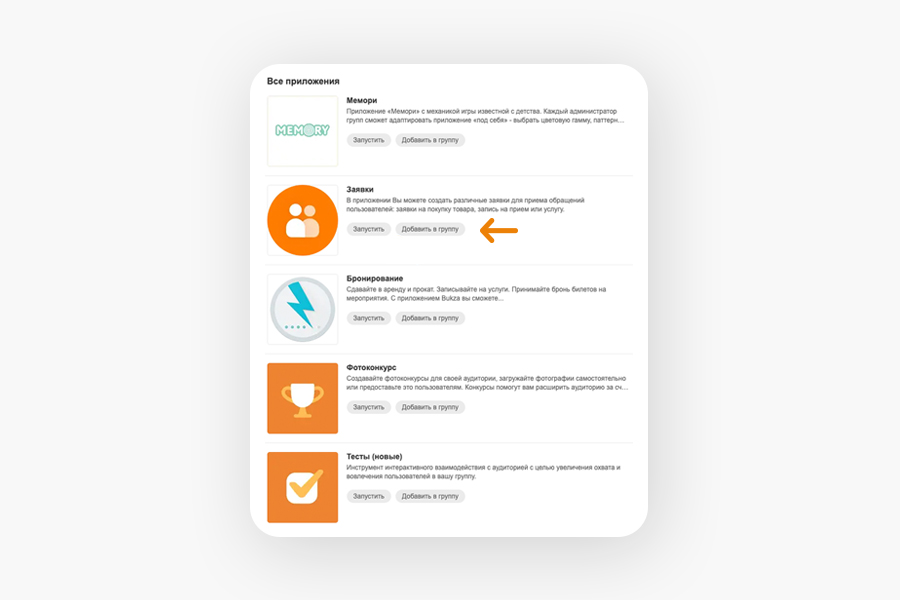 Вы можете либо нажать на «Редактировать, «»Фото товара,» или «Ссылка. » Эти параметры позволяют редактировать файл PDF, редактировать или добавлять изображения, а также добавлять или удалять ссылки.
Вы можете либо нажать на «Редактировать, «»Фото товара,» или «Ссылка. » Эти параметры позволяют редактировать файл PDF, редактировать или добавлять изображения, а также добавлять или удалять ссылки.
В дополнение к этому, он также позволяет вам использовать такие параметры, как «Наценка, «»Выделите, «»Заметки, «»текст Box, »И т. Д. Эти параметры становятся очень удобными при создании документа профессионального качества. Таким образом, вы можете выбрать их в зависимости от ожидаемого результата.
Кроме того, вы даже можете редактировать страницы, используя опцию «Организовать страницу. » Эта опция позволяет вам изменять порядок и ориентацию страниц в документах.
04. Сохраните документ.
После того, как вы внесли все необходимые изменения, вы должны сохранить файл. Для этого просто перейдите в «Файл»И выберите«скидка»Вариант.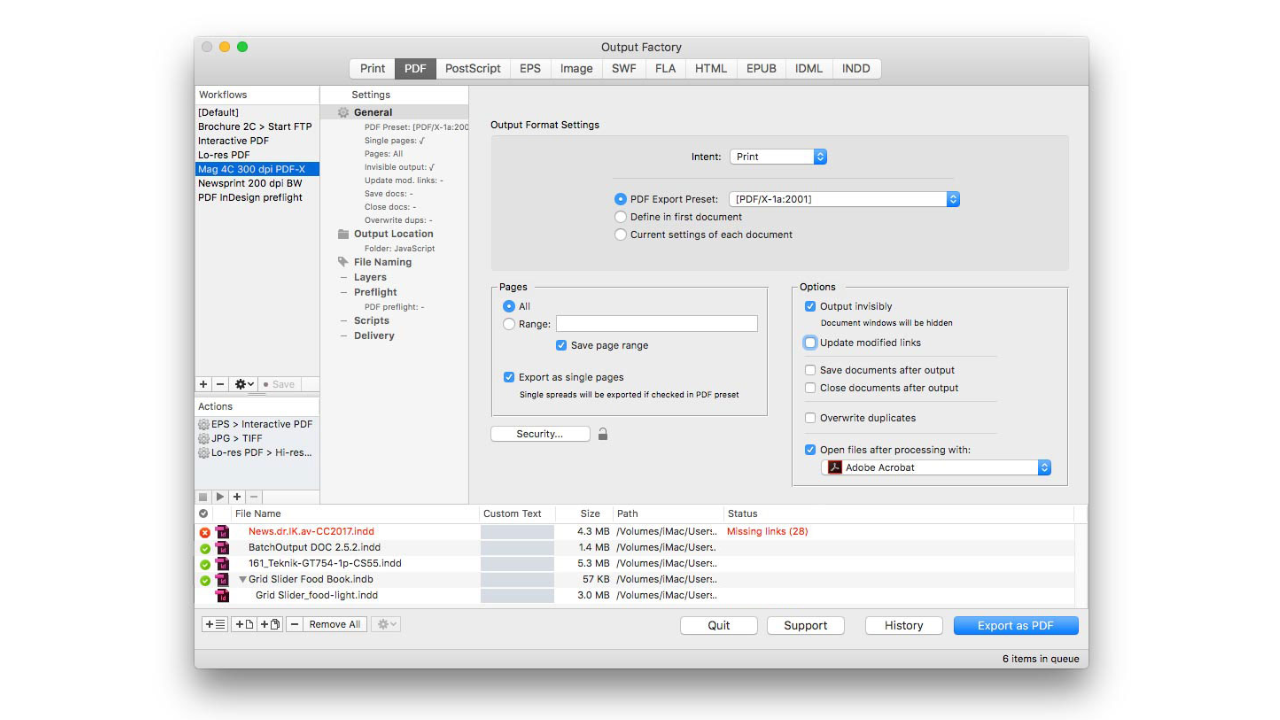
Как видите, описанные выше шаги делают весь процесс короче и проще. Благодаря PDFelement вам не нужно конвертировать файлы для редактирования PDF в InDesign. Вместо этого вы можете сделать это в самом PDFelement и сохранить его в любом желаемом формате.
Часть 2: редактирование PDF-файла в InDesign после его преобразования с помощью PDF2DTP
Если вам все еще интересно, как редактировать PDF-файл в InDesign, прочтите также этот раздел. В этом случае вам придется использовать специальный плагин для приложения InDesign. Название плагина — PDF2DTP. Это правда, что это облегчает редактирование. Этот плагин совместим со всеми версиями InDesign для macOS.
После установки плагина вы увидите новый пункт меню в InDesign. Чтобы использовать его, вы должны открыть InDesign и выбрать опцию «Markzware«. Затем перейдите к «PDF2DTP«. Выберите «Конвертировать PDF», А затем выберите документ, который вы собираетесь преобразовать в файл InDesign.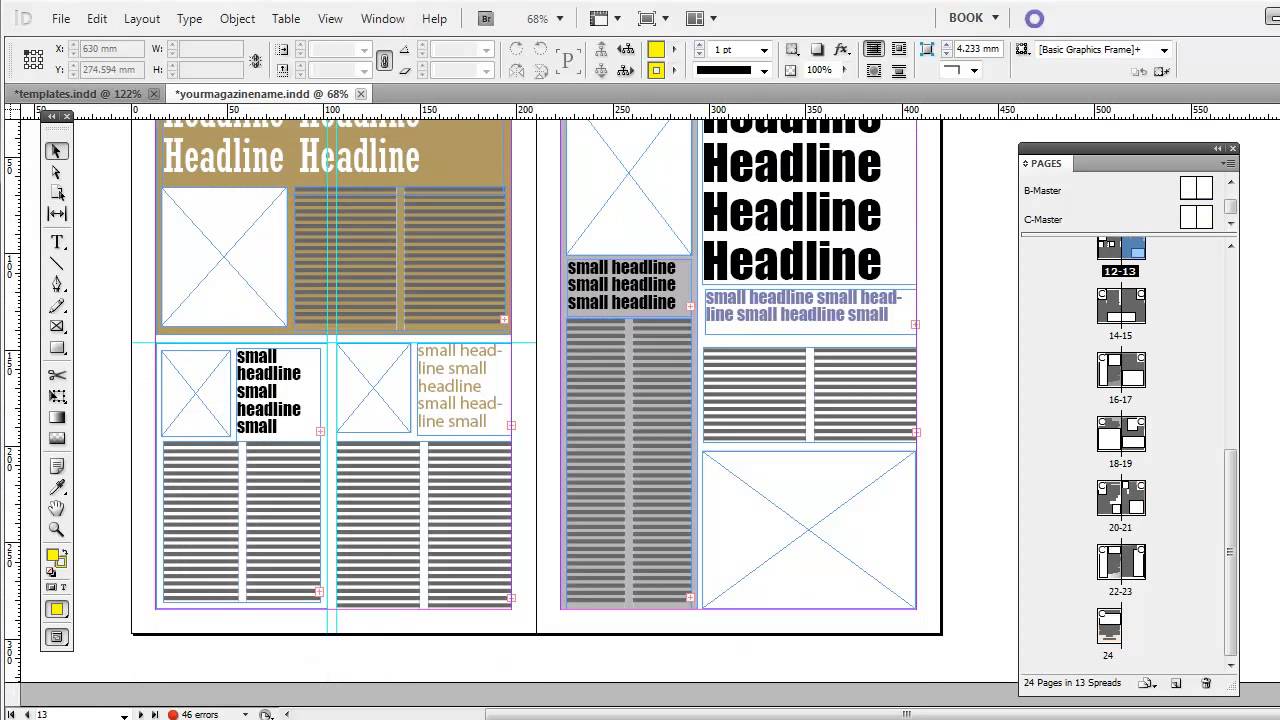 Вот и все. PDF-файл не конвертируется в InDesign. С помощью этого метода вы можете редактировать PDF-файл в InDesign. Однако этот плагин стоит 199 долларов в год, и это может быть довольно высокая цена. Это особенно актуально для тех, кто хочет внести незначительные изменения в файл PDF. Кроме того, этот плагин работает только на Mac.
Вот и все. PDF-файл не конвертируется в InDesign. С помощью этого метода вы можете редактировать PDF-файл в InDesign. Однако этот плагин стоит 199 долларов в год, и это может быть довольно высокая цена. Это особенно актуально для тех, кто хочет внести незначительные изменения в файл PDF. Кроме того, этот плагин работает только на Mac.
Часть 3. Использование PDF2ID для преобразования PDF в InDesign
PDF2ID - еще один вариант, который вы можете использовать для преобразования PDF в InDesign и редактирования PDF в InDesign. С помощью этого параметра вы можете экспортировать файлы PDF в InDesign. Кроме того, он может конвертировать файлы XPS и Adobe Illustrator в InDesign. Кроме того, этот инструмент также поддерживает процесс пакетного преобразования. Использовать PDF2ID очень просто. В этом случае загрузите этот инструмент и запустите InDesign.
После этого вы должны найти опцию под названием «Рекософт»В строке меню интерфейса InDesign. После нажатия на нее вы увидите опцию «PDF2ID-Convert PDF / XPS File…«.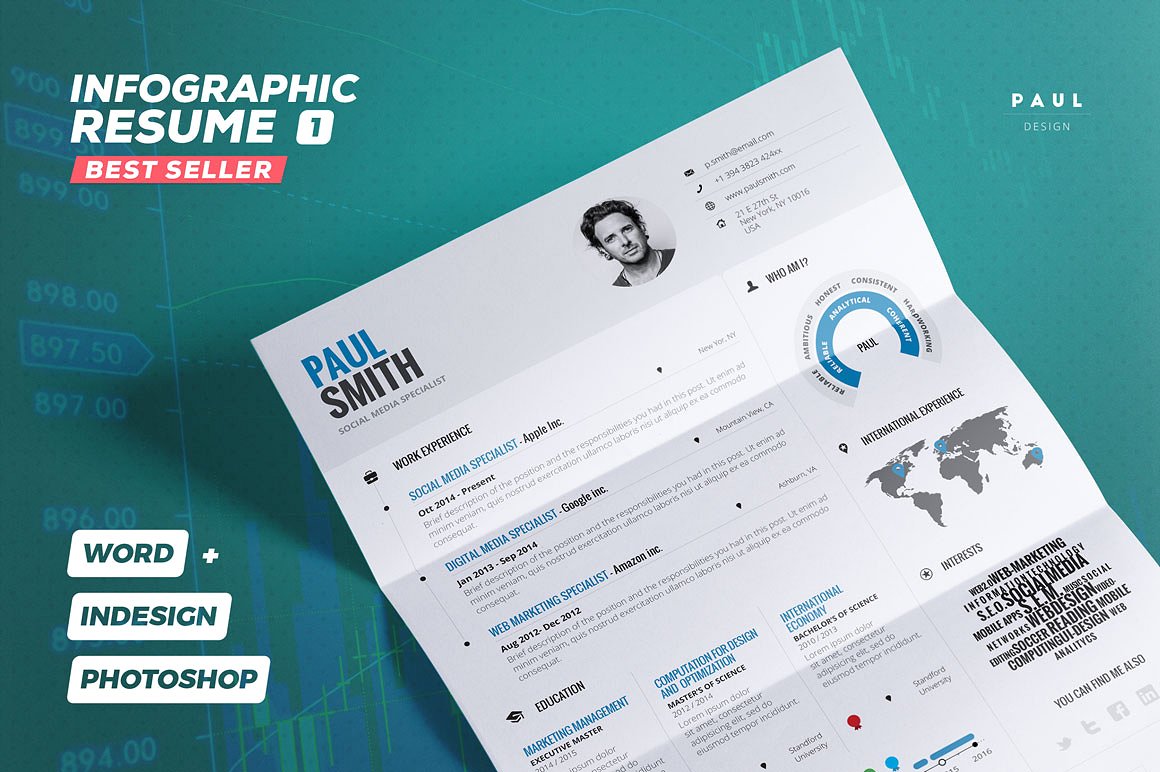 Теперь вы можете перейти к файлу PDF (файлу, который вы собираетесь преобразовать в InDesign). После этого вы даже можете изменить параметры вывода. После того, как все значения установлены, вы можете нажать кнопку с надписью «OK. » Это с легкостью преобразует ваш PDF-файл в InDesign. Однако, как и предыдущий вариант, плагин PDF2ID стоит довольно дорого. Вы можете купить его стандартную версию за 199 долларов и версию Pro за 299 долларов. Однако этот плагин совместим как с версиями для Windows, так и для Mac.
Теперь вы можете перейти к файлу PDF (файлу, который вы собираетесь преобразовать в InDesign). После этого вы даже можете изменить параметры вывода. После того, как все значения установлены, вы можете нажать кнопку с надписью «OK. » Это с легкостью преобразует ваш PDF-файл в InDesign. Однако, как и предыдущий вариант, плагин PDF2ID стоит довольно дорого. Вы можете купить его стандартную версию за 199 долларов и версию Pro за 299 долларов. Однако этот плагин совместим как с версиями для Windows, так и для Mac.
Часть 4. Импортируйте PDF напрямую в InDesign
Многие пользователи просто хотят поместить содержимое файла PDF в файл InDesign. Но на самом деле им не нужно преобразовывать файл. В этом случае вам следует выполнить следующие действия.
Запустите InDesign и перейдите к «Файл«. Затем вы должны выбрать опцию под названием «Часть. » Убедитесь, что вы используете инструмент «Поместить» и определите страницы, которые следует импортировать.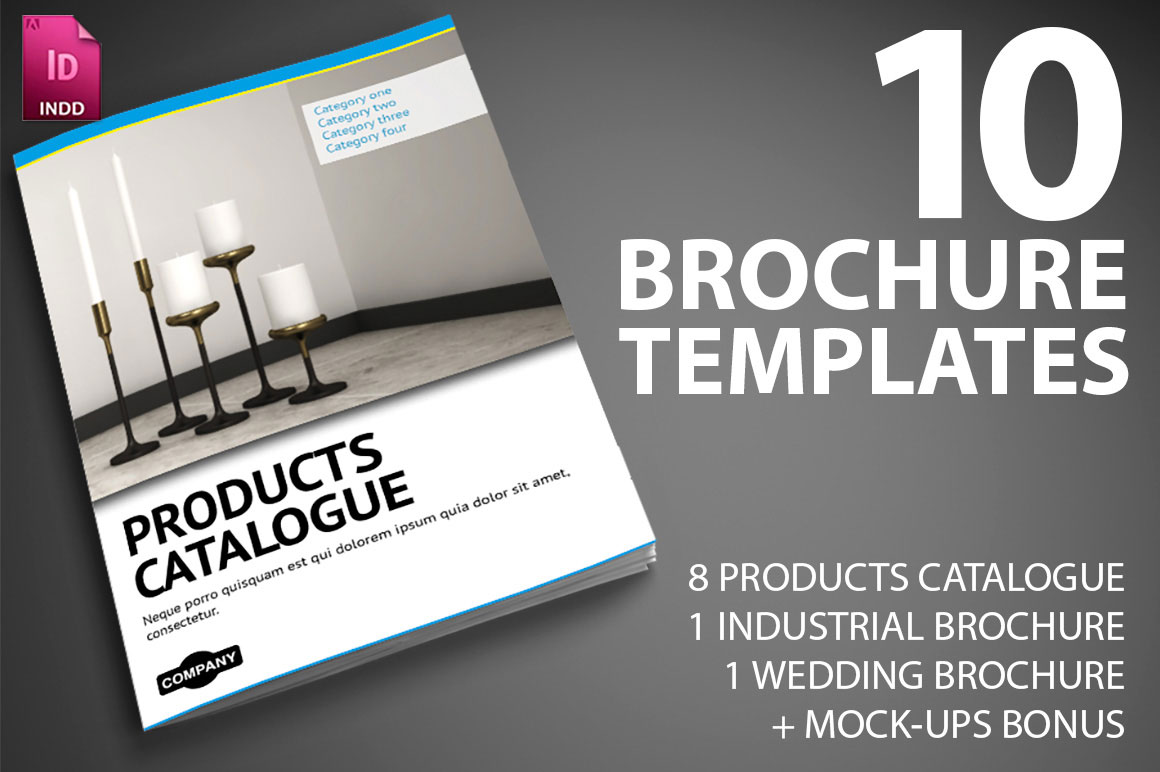 Это необходимо, когда вы имеете дело с многостраничным документом.
Это необходимо, когда вы имеете дело с многостраничным документом.
Часть 5. Форматы файлов, совместимые с InDesign
Как правило, InDesign совместим только с некоторыми определенными форматами файлов. Ниже приводится список форматов файлов, совместимых с Adobe InDesign.
- .indd — документ InDesign
- .indl — библиотека InDesign
- .indt — шаблон InDesign
- .indb — книга InDesign
- .inx — обмен InDesign
- .idml — язык разметки InDesign
- .pmd — Adobe PageMaker
Вы также должны знать, что Adobe InDesign также совместим с QuarkXPress и QuarkXPress Passport. Он может легко импортировать файлы в различных других форматах, особенно когда дело доходит до размещения графических объектов. Например, он может импортировать такие файлы, как PDF, BMP, GIF, JPEG, MOV и так далее. Кроме того, он совместим с рядом форматов файлов экспорта.
Как вы понимаете, Adobe InDesign — довольно удобная программа, которую можно использовать для создания различных документов. Его также можно использовать для создания информационных бюллетеней, рекламных объявлений, брошюр и книг с профессиональным, чистым выводом. По сути, это профессиональное настольное издательское приложение. Файлы, созданные в InDesign, обычно сохраняются в формате PDF. После экспорта файла в формате PDF его становится трудно редактировать. Это связано с тем, что формат PDF сохраняет исходный формат документа независимо от того, как вы им делитесь. Итак, если вы хотите редактировать PDF в InDesign, решения, упомянутые в этой статье, будут вам полезны.
Его также можно использовать для создания информационных бюллетеней, рекламных объявлений, брошюр и книг с профессиональным, чистым выводом. По сути, это профессиональное настольное издательское приложение. Файлы, созданные в InDesign, обычно сохраняются в формате PDF. После экспорта файла в формате PDF его становится трудно редактировать. Это связано с тем, что формат PDF сохраняет исходный формат документа независимо от того, как вы им делитесь. Итак, если вы хотите редактировать PDF в InDesign, решения, упомянутые в этой статье, будут вам полезны.
, как открыть и преобразовать?
Файл INDD включает в себя все необходимые сведения о проекте макета страницы. Он содержит содержимое страницы, связанные файлы, информацию о форматировании страницы, стили и образцы. Основная программа для открытия этого файла — InDesign от Adobe System. Этот формат подходит для создания и форматирования различных печатных материалов, включая газеты, книги, журналы, брошюры и т. Д.
Скачать InDesign бесплатно
Д.
Скачать InDesign бесплатноЧто такое файл INDD?
ФайлINDD — это проект макета, который используется для форматирования страницы.Вы можете изменять графические иллюстрации, текстовые компоненты, связанные с проектом файлы и стили. Вы можете использовать формат INDD для создания и редактирования множества текстовых документов в программах для дизайна книг.
Файл .INDD широко используется в издательской индустрии при создании газет и журналов. Это расширение незаменимо для верстки всевозможных книг. Этот формат является узкоспециализированным и используется художниками, дизайнерами обложек и наборщиками.
Плюсы +
- Можно импортировать изображения и сделать их прозрачными
- Характеристики этого формата позволяют экспортировать его в PDF
- Вы можете создавать таблицы
- Подходит для издания газет и журналов
Минусы-
- Не подходит для использования в сети
Как открыть файл INDD?
Проблемы с доступом к INDD могут быть разного характера. К счастью, наиболее распространенные проблемы можно решить без глубоких знаний в области ИТ. В большинстве случаев это занимает несколько минут. Я подготовил список программ, которые помогут вам открыть файл INDD и начать с ним работать.
К счастью, наиболее распространенные проблемы можно решить без глубоких знаний в области ИТ. В большинстве случаев это занимает несколько минут. Я подготовил список программ, которые помогут вам открыть файл INDD и начать с ним работать.
Профессиональное программное обеспечение для открытия файла INDD
Adobe InDesign . Adobe InDesign — это основное программное обеспечение для работы с расширением файлов INDD. Эта программа позволяет создавать документы для вывода как на промышленные печатные машины, так и на настольные принтеры.Кроме того, вы можете экспортировать созданные документы в различные электронные форматы. Главная особенность этой программы в том, что макет, сделанный в более поздней версии, не может быть открыт в более ранней.
QuarkXPress . QuarkXPress предоставляет отличные возможности для редактирования INDD в среде WYSIWYG. Этот редактор файлов INDD часто используется в издательской индустрии. Он позволяет создавать и форматировать макеты страниц разной сложности. Он совместим как с устройствами Windows, так и с Mac.Это программное обеспечение активно используют как отдельные дизайнеры, так и корпорации и издательства. Он отлично работает как с простыми, так и со сложными макетами страниц. Большие мультимедийные проекты для журналов, книг, каталогов и листовок на одной странице создаются с помощью QuarkXPress. Последние версии программы также позволяют форматировать страницы мобильных и веб-приложений, а также электронных книг.
Он совместим как с устройствами Windows, так и с Mac.Это программное обеспечение активно используют как отдельные дизайнеры, так и корпорации и издательства. Он отлично работает как с простыми, так и со сложными макетами страниц. Большие мультимедийные проекты для журналов, книг, каталогов и листовок на одной странице создаются с помощью QuarkXPress. Последние версии программы также позволяют форматировать страницы мобильных и веб-приложений, а также электронных книг.
Бесплатное программное обеспечение для открытия файла INDD
Adobe Bridge CC . Это программное обеспечение является флагманским продуктом Adobe, созданным для пользователей ПК.Этот медиа-браузер позволяет вам управлять вашим цифровым контентом. Вы можете находить, просматривать и систематизировать файлы различных форматов, включая видео, аудио и изображения. Adobe Bridge CC подходит для работы с форматами INDD, PSD, AI и PDF. Эта программа полностью бесплатна. Вам не нужно платить за подписку, активацию или регистрацию, чтобы получить доступ ко всем функциям и инструментам.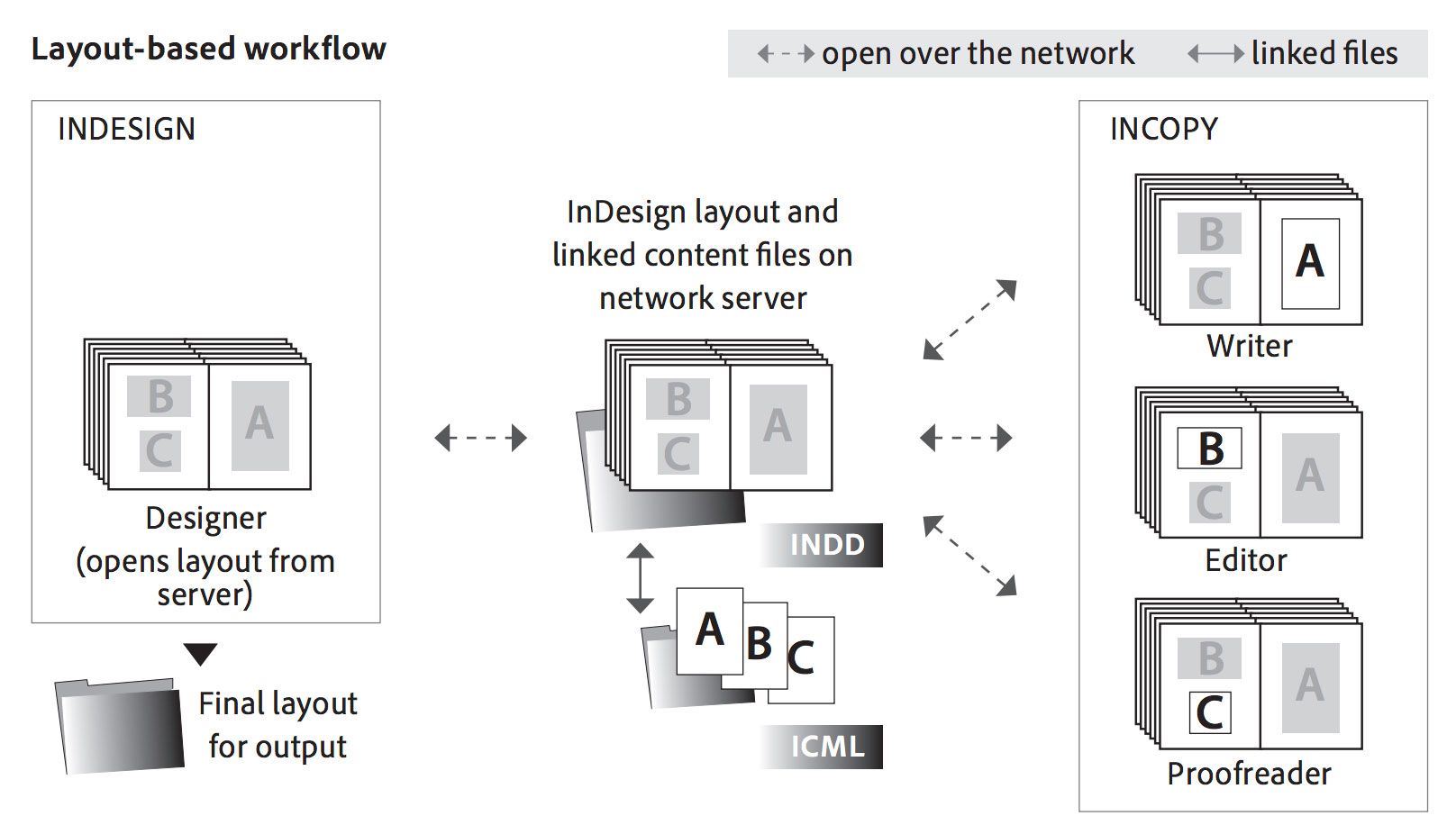 Если у вас мощный компьютер, то эта программа станет отличным инструментом для управления вашими файлами. Если вы используете Adobe Bridge бесплатно вместе с Adobe Camera Raw, то получите практически все функции платных профессиональных приложений.
Если у вас мощный компьютер, то эта программа станет отличным инструментом для управления вашими файлами. Если вы используете Adobe Bridge бесплатно вместе с Adobe Camera Raw, то получите практически все функции платных профессиональных приложений.
ST Thumbnails Explorer . Эта программа для открытия файла INDD предоставляет широкие возможности для форматирования. Вы можете масштабировать эскизы, перетаскивать, использовать функции зеркального отображения и поворота, получать подробную информацию о файле, такую как версия, шрифты, связанные файлы, ключевые слова и многое другое. Также доступна возможность скопировать информацию и миниатюру файла в буфер обмена. Базовых функций этой программы вполне достаточно, поэтому вам не нужно загружать дополнительные программы или компоненты для редактирования своего.INDD файлы. Системные требования также минимальны.
Открыть файл INDD в Интернете
Люцидпресс . Если Adobe InDesign кажется немного сложным, вам стоит обратить внимание на Lucidpress. Этот онлайн-редактор файлов INDD имеет интуитивно понятный интерфейс, который упрощает многие задачи. В отличие от InDesign, вам не нужно искать инструкции или руководства, чтобы узнать, как использовать его функции. Макеты и интерфейс просты для понимания и использования. Однако есть некоторые расширенные функции, и они платные.
Этот онлайн-редактор файлов INDD имеет интуитивно понятный интерфейс, который упрощает многие задачи. В отличие от InDesign, вам не нужно искать инструкции или руководства, чтобы узнать, как использовать его функции. Макеты и интерфейс просты для понимания и использования. Однако есть некоторые расширенные функции, и они платные.
Canva . Несмотря на то, что эта программа предназначена для работы с графическими объектами, в ней достаточно инструментов для создания и форматирования файла INDD. Многие пользователи создают плакаты и листовки с помощью доступных инструментов и функций.
Как преобразовать INDD?
Теперь я расскажу вам о программах для конвертации файлов INDD. Хотя это довольно «капризный» формат с точки зрения преобразования, есть несколько методов, которые вы можете попробовать.
PDFelement .Это действительно эффективный конвертер PDF, который также полезен, если вы работаете с INDD. Вы можете легко преобразовать файл INDD в PDF и наоборот. Это программное обеспечение имеет отличные функции безопасности. Вы можете добавлять водяные знаки, вставлять пароли, закладки, подписывать документы и т. Д.
Это программное обеспечение имеет отличные функции безопасности. Вы можете добавлять водяные знаки, вставлять пароли, закладки, подписывать документы и т. Д.
Преобразование . Convertio — это онлайн-инструмент, который работает в любом веб-браузере. Вам не нужно загружать или устанавливать какое-либо программное обеспечение на свое устройство. Он поддерживает более 25600 различных преобразований между более чем 300 различными форматами файлов, включая файл INDD.Все операции выполняются в облаке и не потребляют ресурсы вашего компьютера.
INDD ФАЙЛ: FAQ
Это расширение файла для макетов страниц, созданных в Adobe InDesign. Их также можно открыть с помощью Adobe InCopy. Файлы INDD включают содержимое, стили, форматирование и связанные файлы. Этот формат подходит для создания книг, журналов, газет и других печатных СМИ.
- Можно ли открыть файл .INDD в Photoshop?
Файлы InDesign нельзя открывать непосредственно в Photoshop. Однако эти две программы имеют тесную интеграцию. Используйте функции Photoshop, чтобы добавлять примечания к проекту INDD, настраивать свойства изображения, обрезать или вращать документ. Чтобы открыть измененный файл в InDesign, дважды щелкните его.
Однако эти две программы имеют тесную интеграцию. Используйте функции Photoshop, чтобы добавлять примечания к проекту INDD, настраивать свойства изображения, обрезать или вращать документ. Чтобы открыть измененный файл в InDesign, дважды щелкните его.
- Как экспортировать файлы InDesign в Word?
Чтобы открыть файл InDesign в Word, сначала необходимо преобразовать его в PDF. Выполните следующие действия: Файл> Экспорт> Adobe PDF. Затем повторно сохраните этот файл в формате .doc (Файл> Сохранить как> Microsoft Word).Вы также можете экспортировать PDF в HTML и позже открыть его в Word.
Этот продукт от Adobe — одно из лучших настольных издательских программ на современном рынке. Главный недостаток этой программы — ее стоимость. Чтобы получить конвертер файлов Adobe InDesign, вы должны платить 19,99 долларов в месяц.
Энн Янг
Привет, я Энн Янг — профессиональный блоггер, Подробнее
4 простых способа открытия файлов INDD
Загрузить Universal File Viewer (File Magic)Дополнительное предложение для File Magic от Solvusoft | EULA | Политика конфиденциальности | Условия | Удалить
Использовать другую программу
Если вы не можете просмотреть файл INDD, дважды щелкнув его, попробуйте открыть его в другой программе. Одной из самых популярных программ для открытия файлов INDD является InDesign Document. Просмотрите веб-сайты разработчиков, загрузите одну или несколько из этих программ, затем попробуйте снова открыть файл INDD.
Одной из самых популярных программ для открытия файлов INDD является InDesign Document. Просмотрите веб-сайты разработчиков, загрузите одну или несколько из этих программ, затем попробуйте снова открыть файл INDD.
Получите представление о типе файла
Одно расширение файла может использоваться для нескольких типов файлов. Знание типа имеющегося у вас файла может помочь вам узнать, как его открыть. Большинство файлов INDD классифицируются как файлы макета страницы, которые можно открыть с помощью многочисленных программных пакетов.Убедитесь, что на вашем компьютере уже установлена программа, предназначенная для открытия файлов макета страницы. Надеюсь, эта программа также может работать с вашим файлом INDD.
Вы можете узнать, к какому типу относится ваш файл INDD, просмотрев его свойства. Просто щелкните значок файла правой кнопкой мыши и выберите «Свойства» или «Подробнее». На компьютере с Windows тип файла будет указан в разделе «Тип файла»; на Mac это будет «Добрый».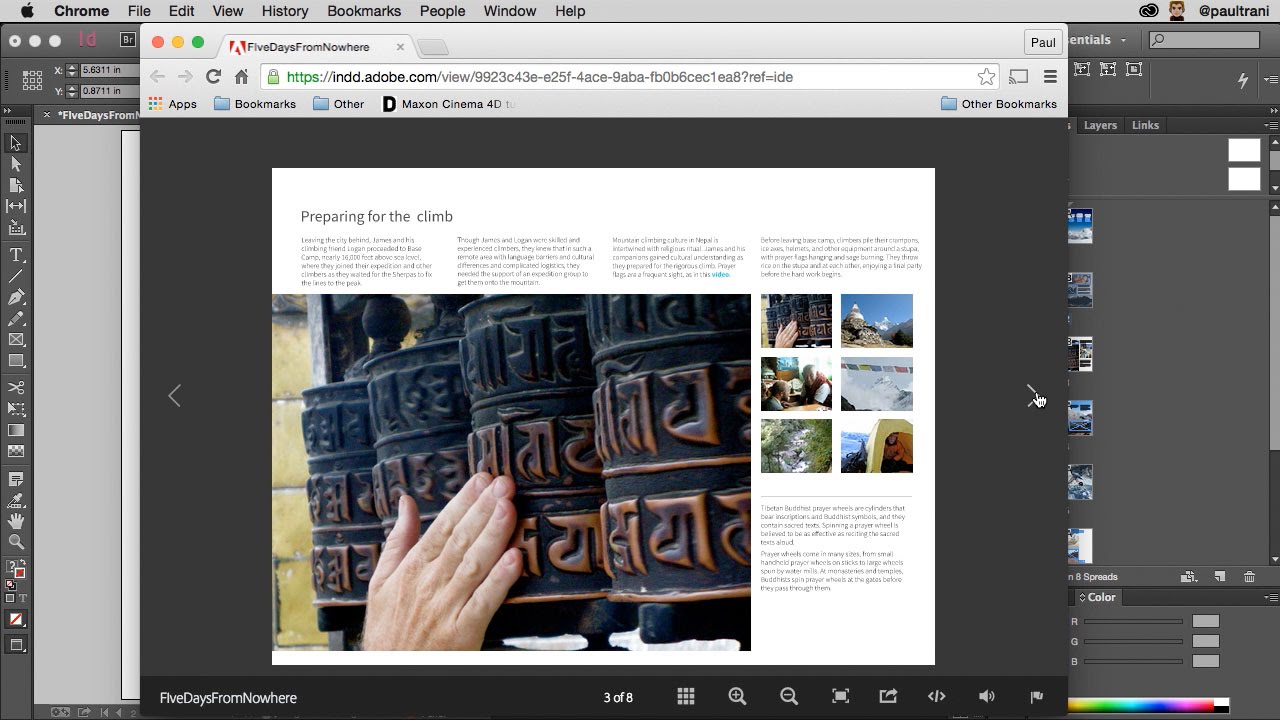
Связаться с разработчиком
Никто не знает о расширениях файлов больше, чем разработчики программного обеспечения.Если вы не можете открыть файл INDD с помощью любой из обычных программ, вы можете обратиться к разработчику программного обеспечения программы и попросить их о помощи. Найдите разработчика своей программы в списке ниже:
| Программное обеспечение | Разработчик |
|---|---|
| Документ InDesign | Adobe Systems Incorporated |
Получите универсальную программу просмотра файлов
Когда никакая другая программа не откроет ваш файл INDD, универсальные средства просмотра файлов, такие как File Magic (Download), готовы спасти день.Эти программы могут открывать файлы самых разных типов, поэтому, если ни один из приведенных выше советов не сработает, универсальный просмотрщик файлов — лучший вариант.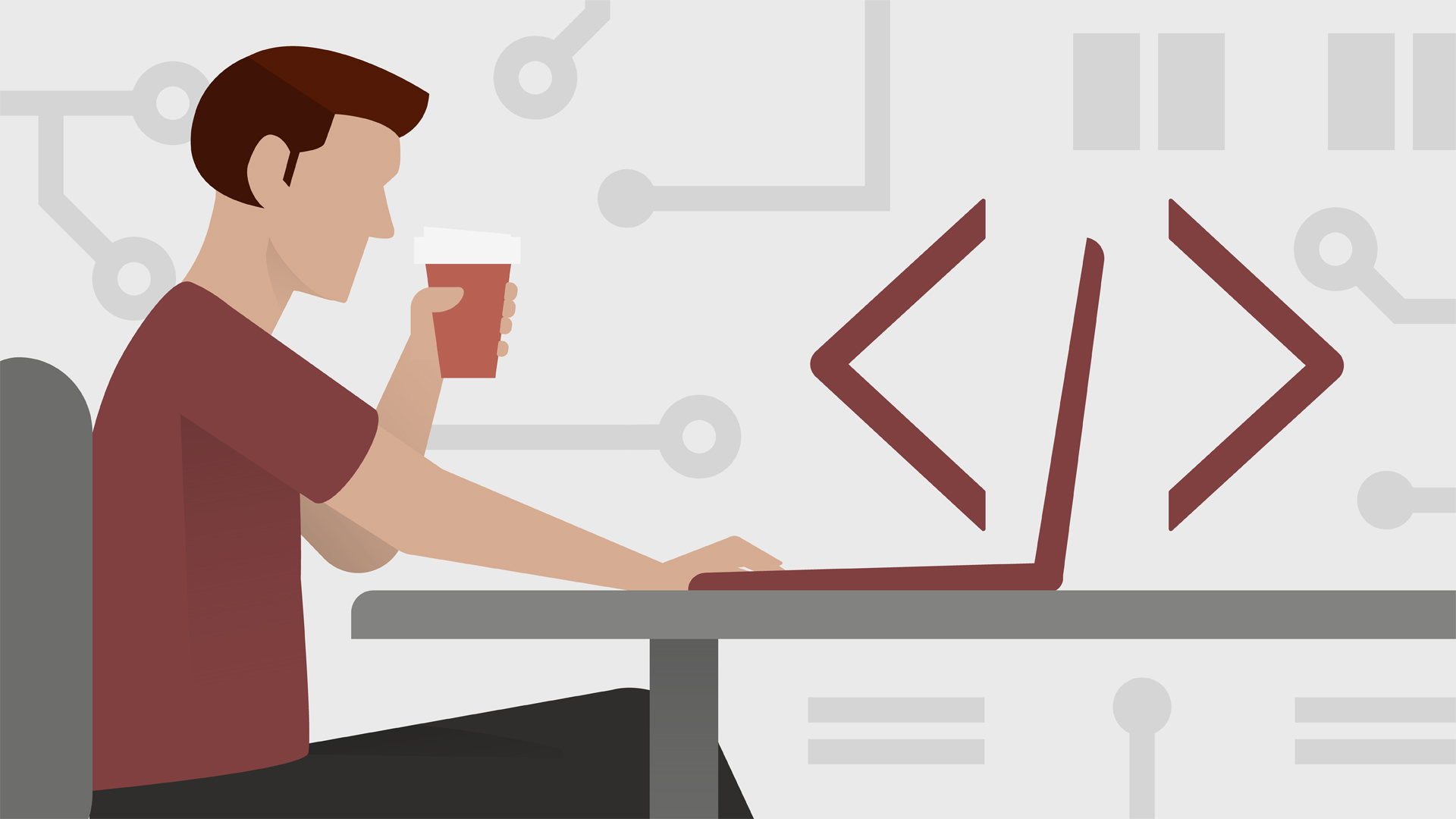 Обратите внимание, что некоторые файлы несовместимы с универсальными программами просмотра файлов и могут быть открыты только в двоичном формате.
Обратите внимание, что некоторые файлы несовместимы с универсальными программами просмотра файлов и могут быть открыты только в двоичном формате.
Рекомендуемая загрузка К сожалению, ваш браузер не поддерживает встроенные видео.
Загрузить Универсальный просмотрщик файлов (File Magic)
Дополнительное предложение для File Magic от Solvusoft | EULA | Политика конфиденциальности | Условия | Удалить
Используйте лучший инструмент для открытия файла InDesgin в Интернете
Как мы все знаем, Indesign — это профессиональный инструмент, который позволяет легко редактировать, а также создавать изображения и графику.Помимо этого, вы также можете использовать Indesign для настольных издательских систем, таких как флаеры, создания книг, журналов и, наконец, газет. Если вы хотите знать, как открыть файлы Indesign онлайн , вы попали в нужное место.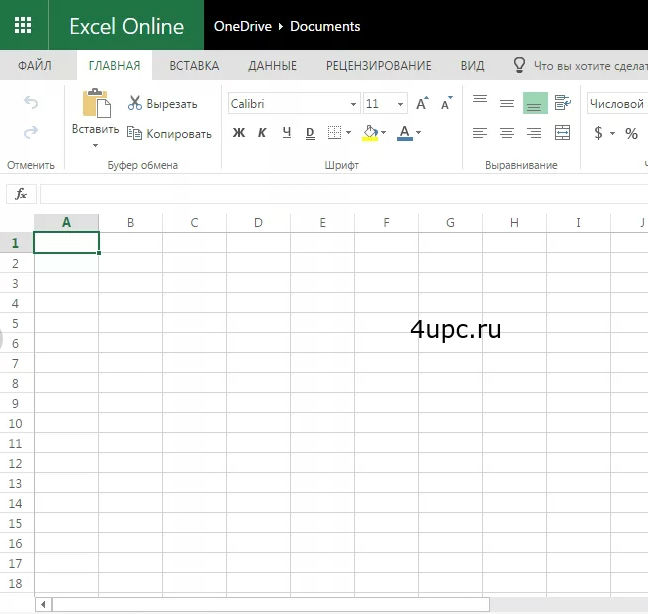 Мы поговорим о самом простом способе просмотра файла InDesign в Интернете. Читать дальше.
Мы поговорим о самом простом способе просмотра файла InDesign в Интернете. Читать дальше.
Как открыть файлы InDesign в Интернете
Есть один инструмент, который вы можете использовать для открытия InDesign в Интернете, и это Lucidpress. Вот как открыть файл indd в Интернете.
Шаг 1. Импортируйте документ InDesign в Lucidpress.
Войдите в Lucidpress. На главном экране нажмите « InDesign Import ». Выберите « Import », выберите представление .IDML вашей записи из пакета, а затем нажмите « Open ».
Шаг 2. Перенесите отсутствующие стили текста
Семейство текстовых стилей будет выделено жирным шрифтом. Отличительные начертания стиля текста, например нормальный, заметный и курсив, отображаются под шрифтом стиля текста.Каждое начертание стиля текста следует перенести, нажав кнопку « Перенести ». Перенесите стили текста из органайзера « Archive Fonts » объединенного документа.
Шаг 3.
 Перенесите недостающие изображения
Перенесите недостающие изображенияПеренесите изображения из папки « Links ». Вспомните, что Lucidpress не поддерживает изображения в формате EPS. Это означает, что изображения EPS из вашей записи InDesign не будут перенесены. Преобразуйте свои записи EPS в PNG или JPG, и после этого вам придется вручную включить их позже.
Лучший инструмент, который поможет вам просматривать и редактировать файлы InDesign на рабочем столе
Если вы хотите узнать о лучшем инструменте для открытия Indesign на рабочем столе, вы можете рассмотреть возможность использования PDFelement ProPDFelement Pro, лучшего и самого надежного инструмента, который позволит вам легко просматривать indd на рабочем столе. Это мощное программное обеспечение позволяет легко работать с файлом, редактировать его, комментировать, работать с отсканированным PDF-файлом, добавлять подпись, конвертировать и т. Д.
Шаг 1.Откройте файл .indd в PDFelement Pro
Загрузите PDFelement Pro на свой компьютер и импортируйте файл, над которым хотите работать.
Шаг 2. Инструменты редактирования
После загрузки файла в инструмент вы можете нажать на опцию «Редактировать», чтобы начать вносить изменения в файл.
Шаг 3. Сохраните PDF
Проверьте, все ли идеально. Если вас устраивают изменения, нажмите «Сохранить PDF».
Онлайн-инструменты InDesign для открытия файлов InDesign
Как один из лучших дизайнеров макетов страниц, InDesign долгое время доминировал на рынке настольных макетных приложений. Но будь вы профессиональным графическим дизайнером или любителем, желающим создать небольшой плакат для своего бизнеса, InDesign может оказаться очень дорогостоящим. Стоимость подписки составляет 20,99 долларов в месяц, что намного превышает сумму, которую большинство готово платить, особенно когда вам нужна программа только для одного проекта.
Но каковы некоторые из онлайн-альтернатив InDesign ? Бесплатная онлайн-альтернатива InDesign, безусловно, устраняет проблему стоимости, но так ли она эффективна, как InDesign? В этой статье мы попытаемся ответить на этот вопрос, предоставив вам три основных варианта открытия файлов InDesign в Интернете.
Топ-3 онлайн-инструментов InDesign Like
Ниже приведены некоторые из лучших онлайн-инструментов, которые можно использовать для просмотра файлов InDesign в Интернете:
1. Lucidpress
Lucidpress — это альтернатива Adobe InDesign, которая стремится устранить сложность, часто связанную с InDesign.И один из способов сделать это — через интерфейс перетаскивания, который значительно упрощает выполнение функций, и вам придется искать учебное пособие для выполнения с помощью InDesign. Интерфейс и макеты также очень интуитивно понятны, хотя вам, возможно, придется заплатить, чтобы разблокировать некоторые из его более продвинутых функций.
Плюсы:
- Его проще использовать благодаря большему количеству интерактивных функций, чем InDesign.
- Базовые функции бесплатны и предоставляют множество функций.
- Работает в большинстве основных браузеров.
Минусы:
- Бесплатная версия ограничивает публикации до трех страниц.
2. Vivadesigner
С Vivadesigner вы можете использовать настольную или онлайн-версию программы. Оба имеют отличные функции, интерактивные макеты и очень просты в использовании. Но, как и в случае с Lucidpress, есть некоторые функции, которые можно разблокировать только при покупке премиальных обновлений.
Плюсы:
- Интерфейс интуитивно понятен, что позволяет даже новичку сразу начать творить.
- Базовые функции бесплатны.
- Предлагает вам вариант между настольной и онлайн-версиями.
Минусы:
- За некоторые премиум-функции придется заплатить.

3. Canva
Хотя Canva позиционирует себя как инструмент графического дизайна, у нее также есть одни из лучших инструментов, которые помогут вам создать документ с богатым макетом.Фактически, большинство людей используют его для создания плакатов и листовок, и он обладает широким набором функций, которые делают его идеальным инструментом для этого.
Плюсы:
- Имеет множество применимых и очень полезных функций.
- Его премиальные функции предоставляют пользователям доступ к более широкому спектру функций.
Минусы:
- Он не идеален для некоторых более сложных дизайнов, которые InDesign может создать.
Недостатки программного обеспечения для создания веб-страниц:
Хотя эти онлайн-инструменты могут быть очень полезны, когда вам нужно быстро отредактировать документ, у них есть некоторые универсальные недостатки, которые могут препятствовать их полезности. К ним относятся:
К ним относятся:
- Онлайн-инструменты недостаточно безопасны, чтобы вы могли редактировать документы, содержащие много конфиденциальной информации.
- Поскольку большинство онлайн-инструментов бесплатны, в них отсутствуют необходимые функции, которые помогли бы вам создать профессиональный дизайн.
- Многие из этих онлайн-инструментов могут также не иметь руководств, необходимых, чтобы помочь вам максимально эффективно использовать программу, что означает, что иногда начинающие пользователи только спотыкаются, прежде чем они смогут полностью использовать программу.
Лучший инструмент для комментирования и редактирования файлов InDesign
Иногда у вас может быть файл InDesign, в котором есть всего несколько ошибок, и у вас может не оказаться под рукой приложение InDesign, чтобы сразу их отредактировать.В этом случае вам может потребоваться настольный инструмент, который имеет все функции, необходимые для исправления ошибок, или добавить комментарий к документу, чтобы сообщить владельцу о некоторых ошибках. Лучшим инструментом для этой работы является PDFelement, инструмент управления документами, который имеет все необходимые функции, которые помогут вам редактировать или комментировать файл InDesign, оставаясь доступным и простым в использовании.
Лучшим инструментом для этой работы является PDFelement, инструмент управления документами, который имеет все необходимые функции, которые помогут вам редактировать или комментировать файл InDesign, оставаясь доступным и простым в использовании.
- Его можно использовать для создания PDF-файлов и преобразования их в другие форматы.
- Он имеет мощные функции аннотации, позволяющие добавлять комментарии, выделения и заметки.
- Он также имеет функцию оптического распознавания текста для отсканированных PDF-файлов или PDF-файлов с большим количеством изображений.
- Его также можно использовать для создания и заполнения заполняемых форм PDF.
Загрузите или купите PDFelement бесплатно прямо сейчас!
Загрузите или купите PDFelement бесплатно прямо сейчас!
Купите PDFelement прямо сейчас!
Купите PDFelement прямо сейчас!
Как редактировать файлы InDesign онлайн в 2020 году — Redokun
В последние несколько лет мы пытались решить, как дизайнеры и маркетологи переводят свои файлы InDesign.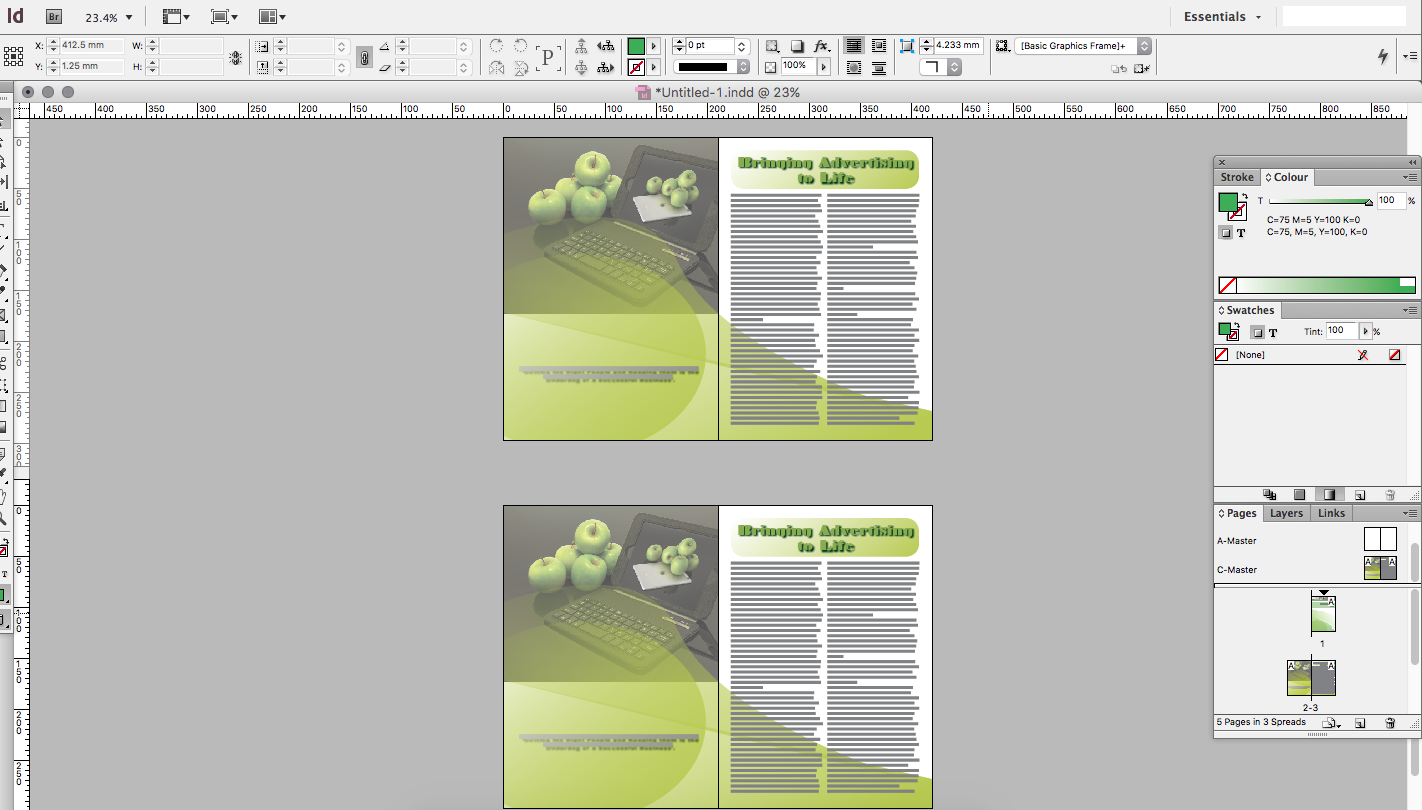 И в дороге большое количество наших клиентов просили нас заняться другой проблемой: как редактировать файлы InDesign в Интернете.
И в дороге большое количество наших клиентов просили нас заняться другой проблемой: как редактировать файлы InDesign в Интернете.
У меня есть длинный список инструментов, которые я обычно предлагаю, но даже несмотря на то, что многие из этих решений великолепны, похоже, что они не совсем то, что люди ищут в 2020 году.
Два вопроса для вас
Ниже вы найдете список с выделенными за и против, и, надеюсь, вы найдете инструмент, который соответствует вашим потребностям.
Но если нет, напишите нам ответ на эти два вопроса.
- Файл InDesign какого типа вы хотите редактировать?
- Почему вы хотите редактировать InDesign в Интернете?
Первым делом
Если вы здесь, потому что вам нужно отредактировать шаблон (например, ваше резюме), то, к сожалению, это не то место. Вы не найдете инструмента, который поможет вам отредактировать, а затем создать PDF-файл.
Однако Adobe предлагает 7-дневную бесплатную пробную версию InDesign на своем веб-сайте.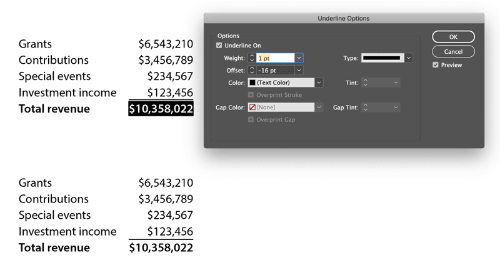
Итак, зайдите сюда и скачайте свою копию.
Если вы работаете с коммерческими или маркетинговыми материалами в профессиональной среде, я бы посоветовал вам позволить эксперту редактировать ваши файлы InDesign.
InDesign очень удобен в использовании, но это не означает, что создание профессиональных материалов — легкая работа (вот два списка с лучшими курсами InDesign и учебными пособиями по InDesign, которые помогут вам в вашем путешествии).
Однако возможность редактирования копии внутри документа в безопасной среде сэкономит вам много времени.
Все решения для редактирования файлов InDesign в Интернете
Щелкните одну из этих ссылок, чтобы перейти непосредственно к разделу, который вы хотите проверить:
Решения для редактирования файлов InDesign в Интернете на основе InDesign Server
Все перечисленные ниже инструменты основаны на Сервер InDesign. Это дает вам преимущество в том, что вам не нужно беспокоиться о совместимости шрифтов и макетов.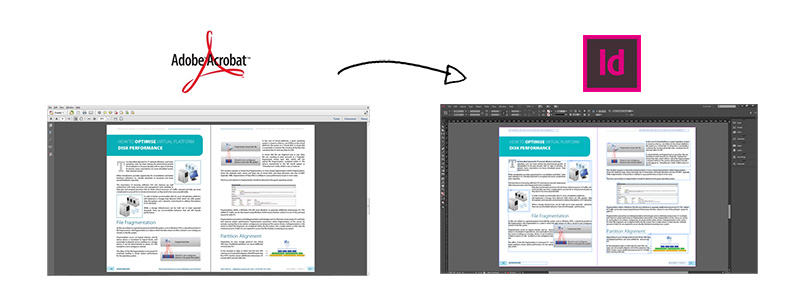
Однако он заставляет вас загружать все ваши изображения, векторы и шрифты.
Если вы решите использовать одно из этих решений и планируете позволить коллегам, клиентам или торговым партнерам редактировать ваш макет, вы должны убедиться, что они понимают некоторые правила, которые мы, дизайнеры, применяем при создании профессионально выглядящих материал, например, важность правильного обращения с изображениями.
WeAllEdit
WeAllEdit — это служба, полностью работающая в браузере.
Позволяет пригласить редактора для проверки текста и размещения комментариев в документе. Цены начинаются от 200 евро в месяц или 5 евро за страницу.
В этом видео вы можете увидеть, как это работает.
One2edit
Честно говоря, One2Edit настолько мощный, что, вероятно, выходит за рамки своего предназначения. Все, что вы можете делать в InDesign, вы можете делать и в One2Edit.
И поэтому у меня есть сомнения по поводу этого решения.
Если вам нужны все возможности InDesign, просто установите InDesign.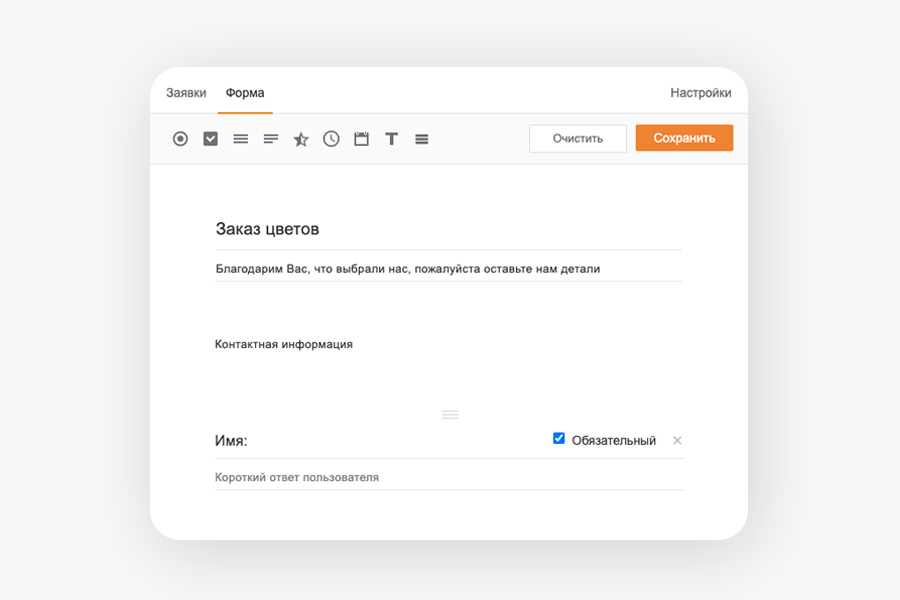 Работа в браузере только усложняет и замедляет работу.
Работа в браузере только усложняет и замедляет работу.
В любом случае на веб-сайте нет официальной страницы с ценами (это единственная ссылка, которую я нашел о ценах, но она не с официального веб-сайта — начиная с 550 € / месяц), поэтому, если вы хотите попробовать это решение, вам следует возможно, свяжитесь с производителем напрямую.
В этом видео вы можете кратко увидеть, что вы можете делать с One2Edit.
Решения на основе шаблонов
Silicon Designer и Tweak Brand
Silicon Designer и Tweak Brand — это два решения, которые позволяют дизайнеру создавать шаблон в InDesign, выбирать, какие части можно редактировать или нет, загружать шаблон в браузер и позволять не дизайнеру редактировать документ.
Таким образом, продавцы, администраторы и другие пользователи могут быстро выпустить настроенную версию ваших макетов, а вы сможете гарантировать, что люди, не являющиеся дизайнерами, всегда будут работать с материалами, одобренными торговой маркой.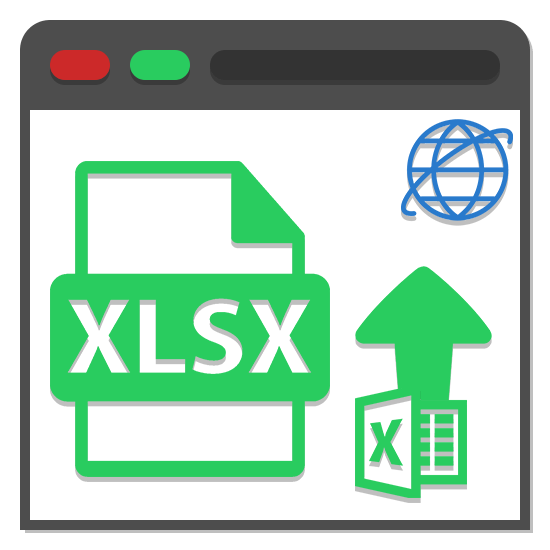
К сожалению, вы не можете найти в Интернете много информации об этих двух инструментах, поэтому, если вам интересно, вам придется заказать демонстрацию у торгового представителя этих двух компаний.
PrintUI
Эта служба позволяет вашей компании создать онлайн-приложение, которое, как и Silicon Designer и Tweak, позволяет вашим клиентам, командам или партнерам настраивать шаблон, созданный в InDesign.
PrintUI начинается от 249 долларов в месяц.
Здесь у вас есть видео, в котором показано, как создать файл InDesign, который можно редактировать в Интернете с помощью PrintUI.
Решения для редактирования файлов InDesign в автономном режиме с помощью облака
WordsFlow и DocsFlow
Я уже говорил о WordsFlow и DocsFlow в одном из наших самых популярных постов в блоге (более 40 плагинов и утилит InDesign — Redokun), и мне действительно нравится их решение.
WordsFlow и DocsFlow — это два подключаемых модуля, которые можно установить в InDesign. Они позволяют вам соответственно связывать документы Word или документы Google Docs внутри ваших страниц.
Они позволяют вам соответственно связывать документы Word или документы Google Docs внутри ваших страниц.
Совместное использование работает в обоих направлениях — когда вы обновляете текст в InDesign, изменения публикуются в документах и наоборот. И это, конечно же, помогает вам и вашим редакторам оставаться на одной странице и экономить время на редактирование.
К сожалению, я должен сказать, что интеграция одного из этих двух решений может оказаться сложной задачей.
Обычно, когда я предлагаю один из этих инструментов, дизайнеры боятся, что что-то может работать неправильно. И как только они преодолеют эти первоначальные опасения, им трудно убедить своих товарищей по команде принять этот новый рабочий процесс.
InCopy + DropBox / Google Drive
Стремление Adobe к InCopy состоит в том, чтобы предоставить командам лучшего рабочего партнера для их великолепного InDesign.
Дизайнеры имеют возможность поделиться своим макетом с авторами, писателями и редакторами и позволить им точно увидеть, как выглядит документ в InDesign из InCopy, и имеют возможность изменять только текст (они также могут применять стили и форматирование).
Любое другое редактирование (изменение изображений, увеличение текстовых полей и т. Д.) Должно выполняться дизайнером в InDesign.
InCopy и InDesign обрабатывают текст одинаково, поскольку они используют один и тот же текстовый движок, поэтому все изменения можно безопасно вносить, а затем быстро и автоматически импортировать в InDesign.
Объединив InDesign, InCopy и облачное решение, такое как Google Drive или Dropbox, вы можете продвинуть этот рабочий процесс на один шаг вперед.
- Загрузите документ InDesign в общую папку в Dropbox или Google Drive
- Загрузить связанные истории InCopy (шаг, который должен выполнить дизайнер в InDesign)
- Разрешить редакторам подключаться к общей папке и редактировать истории InCopy оттуда
- Синхронизируйте изменения в InDesign.
InCopy работает аналогично InDesign, поэтому, когда редактор / писатель открывает одну из историй, InCopy создает «файл блокировки». Затем Dropbox (или Google диск) мгновенно передает этот файл всем устройствам, подключенным к папке, и гарантирует, что историю нельзя открыть более чем одним редактором.
На этом последнем этапе, чтобы избежать проблем, убедитесь, что папка настроена на синхронизацию на всех устройствах.
Установите для папки значение «Доступно в автономном режиме» на Google Диске — и, если вы используете Dropbox, убедитесь, что «Выбранная синхронизация» активна.
Решения, позволяющие вашей команде переводить ваш документ онлайн
Redokun
Вы когда-нибудь копируете переводы туда и обратно внутри своих документов? Или вам нужно отредактировать документ, который уже был написан на многих языках?
Redokun — это программа, которая упрощает создание языковых версий ваших файлов InDesign.
Вот как это работает:
- Вы загружаете файл InDesign через Интернет
- Вы приглашаете для перевода коллегу / партнера / переводчика
- Redokun помогает переводчику, предлагая прошлые переводы и машинные переводы
- Как только перевод будет выполнен, вы загрузите переведенный файл InDesign (вот подробное описание нашего веб-редактора).

Супер просто, супер быстро. Вы можете бесплатно попробовать его с собственными файлами и рабочим процессом в течение 14 дней по этой ссылке.
Заключение
Решения, перечисленные выше, в настоящее время доступны тем, кому нужно отредактировать файл InDesign в Интернете.
Если ни один из этих вариантов не похож на то, что вы хотели бы использовать, свяжитесь с нами и помогите нам понять, что вы ищете.
Мы работаем над инструментом, который позволит вам:
- Загрузить документ InDesign
- Пригласите кого-нибудь отредактировать текст в вашем документе
- Проверьте правки и загрузите отредактированный документ InDesign
Наша цель — упростить этот процесс и создать безопасную среду как для редактора, так и для дизайнера.
Если это кажется вам полезным, свяжитесь с нами и дайте нам знать:
- Файл InDesign какого типа вы хотите редактировать?
- Почему вы хотите редактировать файл InDesign в Интернете?
Вы также можете поделиться своими идеями о функциях, которые вы хотели бы увидеть в нашей первой бета-версии.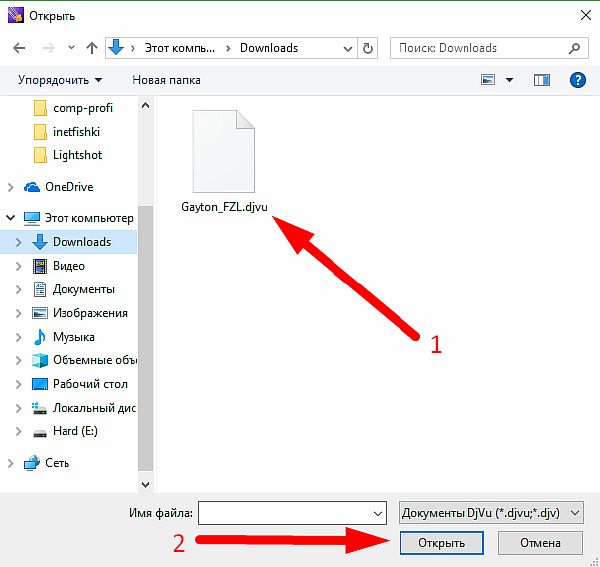
Спасибо, что прочитали (и помогли нам)!
Как просматривать файлы indd без InDesign — Информация
У всех нас есть хобби, такие как музыка, спорт, живопись, чревовещание и т. Д.То, что нам нравится делать, в чем мы талантливы и к чему стремимся. Для некоторых из нас это письмо, будь то мотивационное письмо, критика развлечений, моды или спорта. Писательство для большинства людей — это либо профессия, либо талант, скажем так, что это естественно для них, и если у них это хорошо получается, почему бы не поделиться этим с остальным миром.
Если вы хотите поделиться своими произведениями с остальным миром, возможно, вы работаете фрилансером в газетах, журналах, брошюрах или даже публикуете книгу.Затем вы должны быть знакомы с файлами indd, Adobe InDesign, PDF и т. Д. Если вы не уверены, что именно представляет собой файл indd, не беспокойтесь, это просто макет страницы со стилями, форматами, которые полезны при форматировании и создании газеты, брошюры, журналы и т.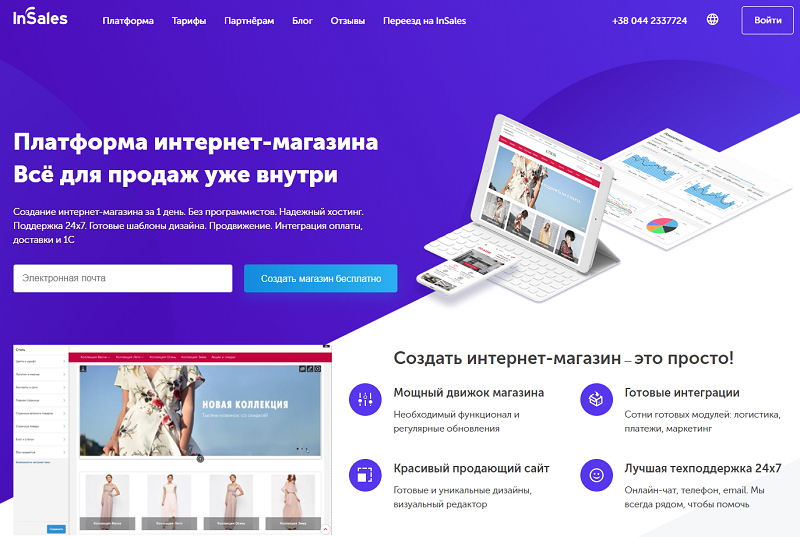 д. И все это создается с помощью Adobe InDesign.
д. И все это создается с помощью Adobe InDesign.
Теперь, когда вы знаете, что файл indd создается с помощью Adobe InDesign, вам может быть интересно, могу ли я просмотреть этот файл без InDesign. Что ж, не волнуйтесь, потому что ответ — «Да».Возможен просмотр без InDesign. Как? Читайте дальше и узнайте …….
Вы можете открыть файл indd с помощью QuarkXPress, ADO view или даже Adobe InCopy. Самым популярным из них является QuarkXPress, когда вы не используете основное программное обеспечение. Итак, как вы просматриваете здесь файл indd? Что ж, тогда хотите развеять свое любопытство, продолжайте читать.
Чтобы иметь возможность просматривать файл indd, вам необходимо сначала преобразовать его в PDF, JPG, HTML, ESP и т. Д.согласно вашему требованию. Самый популярный из них — PDF. Чтобы сделать это, вам просто нужно перейти на веб-сайт, загрузить QuarkXPress, ADO, Lucidpress или любой бесплатный онлайн-конвертер. Войдите в систему, указав свой адрес электронной почты и данные. Загрузите файл и нажмите «конвертировать». Вы можете конвертировать в любой формат по своему усмотрению. Теперь, когда вы выбрали свои предпочтения, нажмите «Конвертировать». Теперь ваш файл indd преобразован в желаемый формат. Как только вы это сделаете, вам станет проще вносить изменения и редактировать контент.
Войдите в систему, указав свой адрес электронной почты и данные. Загрузите файл и нажмите «конвертировать». Вы можете конвертировать в любой формат по своему усмотрению. Теперь, когда вы выбрали свои предпочтения, нажмите «Конвертировать». Теперь ваш файл indd преобразован в желаемый формат. Как только вы это сделаете, вам станет проще вносить изменения и редактировать контент.
Примечание: При попытке внести изменения, такие как преобразование или редактирование, в результате случайно удаляется файл. Тогда не паникуйте, потому что есть полное руководство по извлечению файлов indd, которые просты и находятся всего в нескольких щелчках мыши.
IDMarkz INDD Обработка файлов Приложение для macOS
Знаете ли вы, что вы можете предварительно просматривать файлы InDesign, будь то версии Creative Cloud или Creative Suite, не открывая их в InDesign? Существует приложение, которое позволяет просматривать сохраненные файлы InDesign в окне, а также просматривать файлы INDD в виде эскизов в Finder.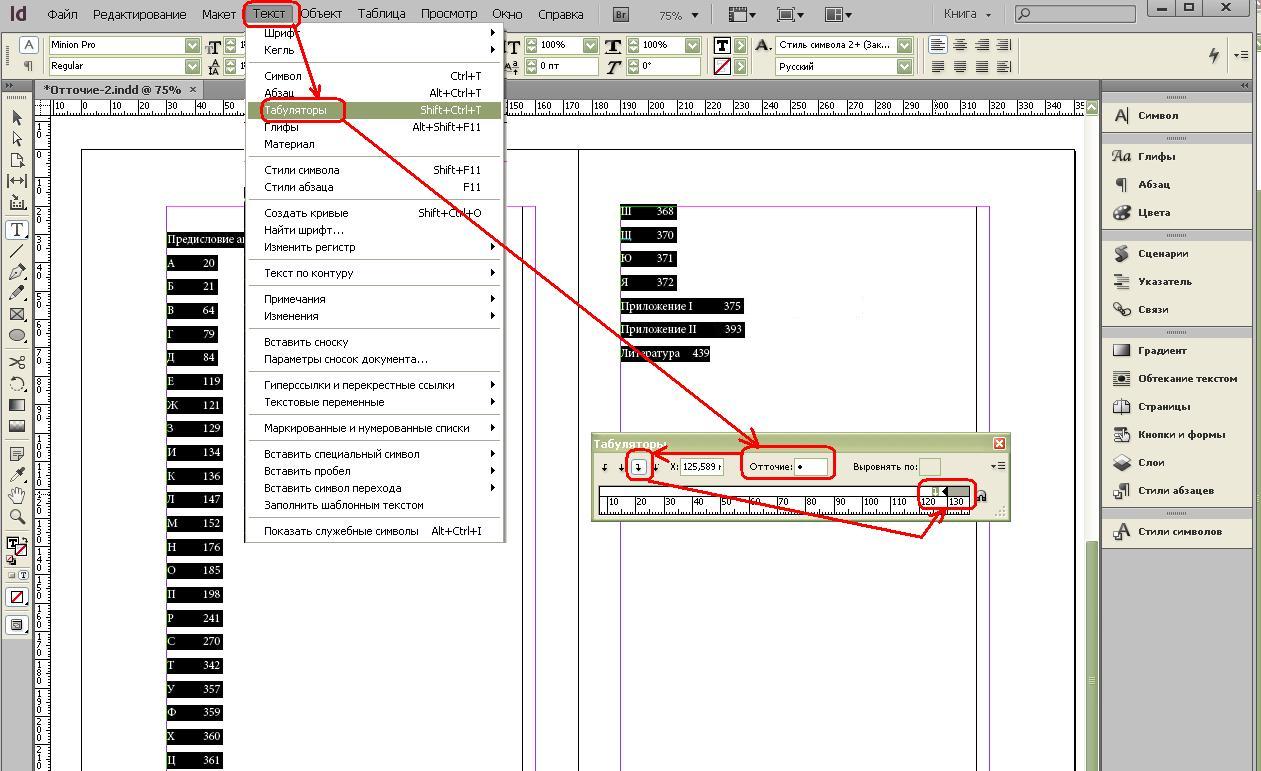 Кроме того, он делает все это без подписки Creative Cloud или ограничений CC.
Кроме того, он делает все это без подписки Creative Cloud или ограничений CC.
Markzware — разработчик ряда высококачественных программных продуктов для принтеров, издателей и графических дизайнеров. IDMarkz от Markzware — это приложение для обработки файлов InDesign CC и CS для предварительного просмотра документов InDesign; экспорт в IDML, PDF и распространенные форматы файлов; просматривать эскизы, меню эскизов и версию файла; просмотр с помощью плагина Quick Look; откройте InDesign в более ранних версиях InDesign, Affinity Publisher, QuarkXPress и в PDF-файле Acrobat с аннотациями.
ВозможностиPreview доступны в бесплатной демо-версии IDMarkz. Нет необходимости загружать Adobe InDesign на компьютер пользователя, чтобы IDMarkz мог открывать, просматривать и экспортировать файлы. Посмотрите, как просматривать файлы InDesign, не открывая их, как показано в этом демонстрационном видеоролике с предварительным просмотром IDMarkz:
Видео: предварительный просмотр документов InDesign
youtube.com/embed/BFkAE0Mbp8A?feature=oembed» frameborder=»0″ allow=»accelerometer; autoplay; encrypted-media; gyroscope; picture-in-picture» allowfullscreen=»»/>
IDMarkz, централизованное многоцелевое файловое приложение Adobe InDesign, создает предварительный просмотр файлов InDesign. В этом видео Markzware проведет вас через простой процесс создания и просмотра предварительных изображений файлов InDesign и подробных сведений о них.Как предварительно просмотреть файлы InDesign с помощью IDMarkz
Для предварительного просмотра файлов Adobe InDesign:
- Перетащите файлы в главное окно IDMarkz в раздел «Перетащите файлы сюда». Панель инспектора предоставляет подробную информацию о документе (тип документа, размер файла, дата создания, дата изменения, количество страниц, количество разворотов, размер страницы, количество шрифтов и отсутствующие шрифты, количество используемых цветов, количество встроенных изображений, количество историй. , так далее.
 ).
). - Вы можете увеличивать и уменьшать масштаб, прокручивать и даже просматривать документ в развернутом виде.
«Предварительный просмотр любого файла InDesign и просмотр основной информации о файле. Масштабируйте предварительный просмотр и перетаскивайте эскизы из области предварительного просмотра, чтобы создать PDF-файл ».
— Пол Р. Уайт, главный редактор / генеральный директор PrintPlanet.com
Источник: https://printplanet.com/forum/prepress-and-workflow/miscellaneous-prepress-applications/289293-idmarkz-for-indesign —Предварительный просмотр-экспорт-и-преобразование-файлы дизайна »
Предварительный просмотр файлов InDesign
IDMarkz может читать файл InDesign или IDML и создавать предварительные просмотры, которые отображаются в его основной области предварительного просмотра.IDMarkz от Markzware использует свой собственный движок и технологию для создания превью с высоким разрешением, не полагаясь на Adobe InDesign.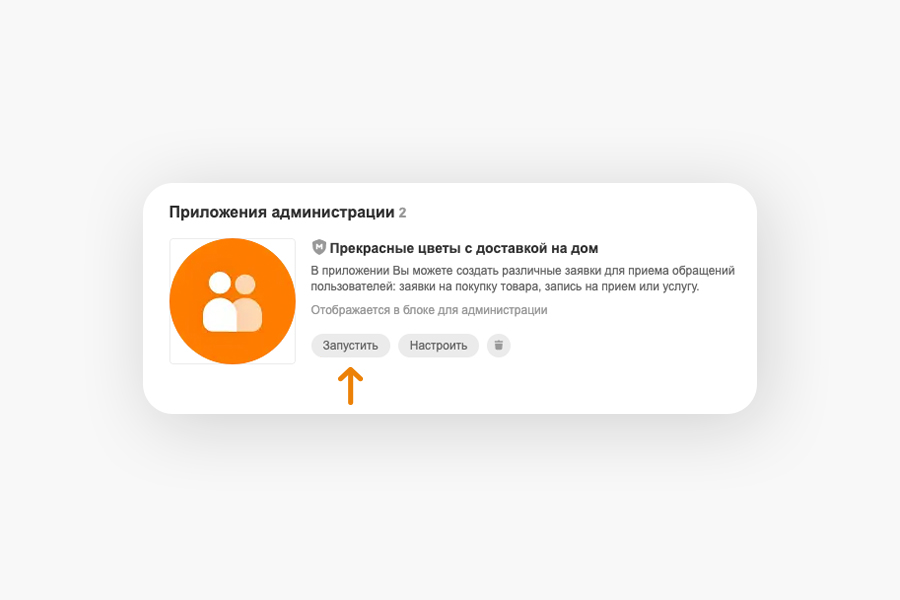 Он даже отображает размеры просматриваемого файла!
Он даже отображает размеры просматриваемого файла!
Markzware может выполнять предварительный просмотр всех страниц документа InDesign без каких-либо данных предварительного просмотра, записанных в файл, даже если InDesign сохранил предварительный просмотр растровых изображений только для первых двух страниц. IDMarkz показывает разборчивый текст, что упрощает проверку файлов InDesign.
Просмотр эскизов с прокруткой
IDMarkz также показывает маленькую миниатюру каждой страницы файла.Просматривайте и прокручивайте эскизы в правой части главного окна предварительного просмотра. Щелкните миниатюру, чтобы переключиться на предварительный просмотр этой конкретной страницы.
Предварительный просмотр файлов InDesign через приложение IDMarkz для macOS от MarkzwareQuick Look Plug-In в комплекте
Содержит ли ваш файл InDesign предварительный просмотр растровых изображений? С подпиской IDMarkz вы по-прежнему сможете просматривать эскизы документов InDesign в MacOS Finder.
Преимущества IDMarkz
• обеспечивает быстрый просмотр файлов InDesign на платформе macOS
• экономит дополнительные расходы на дорогие файловые приложения InDesign
• позволяет отказаться от подписок Creative Cloud
Особенности IDMarkz
• Предварительный просмотр с возможностью масштабирования
• Панель инспектора документов
• Перетащите эскиз из области предварительного просмотра или эскиза, чтобы создать изображение страницы
• Функции автоматизации, которые работают с InDesign, Acrobat и другими приложениями
• Экспортируйте файл как изображение в форматах PNG, TIFF, JPEG и GIF
• Экспорт PDF с редактируемым текстом
Панель инспектора документов
IDMarkz имеет удобное окно с информацией о файле, в котором отображаются подробные сведения, такие как версия InDesign, в которой был создан ваш файл, дата создания файла, даты изменения и количество:
• страниц или разворотов
• шрифтов, цветов и изображений б / у
• Рассказы в файле
IDMarkz позволяет предварительно просмотреть следующие версии Adobe InDesign:
• CC 2020
• CC 2019
• CC 2018
• CC 2017
• CC 2015
• CC 2014
• CC
• CS6
• CS5
• CS4
• CS3
• CS2
Вы можете выполнять обзор ваших документов Adobe InDesign, используя IDMarkz, приложение Markzware для создания превью файлов INDD.На панели инспектора документов отображается полезная информация о файле.
Как купить IDMarkz
Вы можете приобрести недорогую подписку IDMarkz Mac от Markzware, которая включает обновления IDMarkz в течение 12-месячного срока подписки. Для получения дополнительной информации посетите страницу IDMarkz. Дополнительные продукты Markzware для обработки файлов InDesign и других типов файлов настольных издательских систем доступны на странице «Продукты».
Не стесняйтесь подписаться на список рассылки Markzware и публиковать сообщения с помощью Markzware в Twitter, Facebook, LinkedIn, Instagram, Pinterest и YouTube.
Как предварительно просмотреть файлы InDesign: приложение IDMarkz для обработки файлов INDD для macOS
.

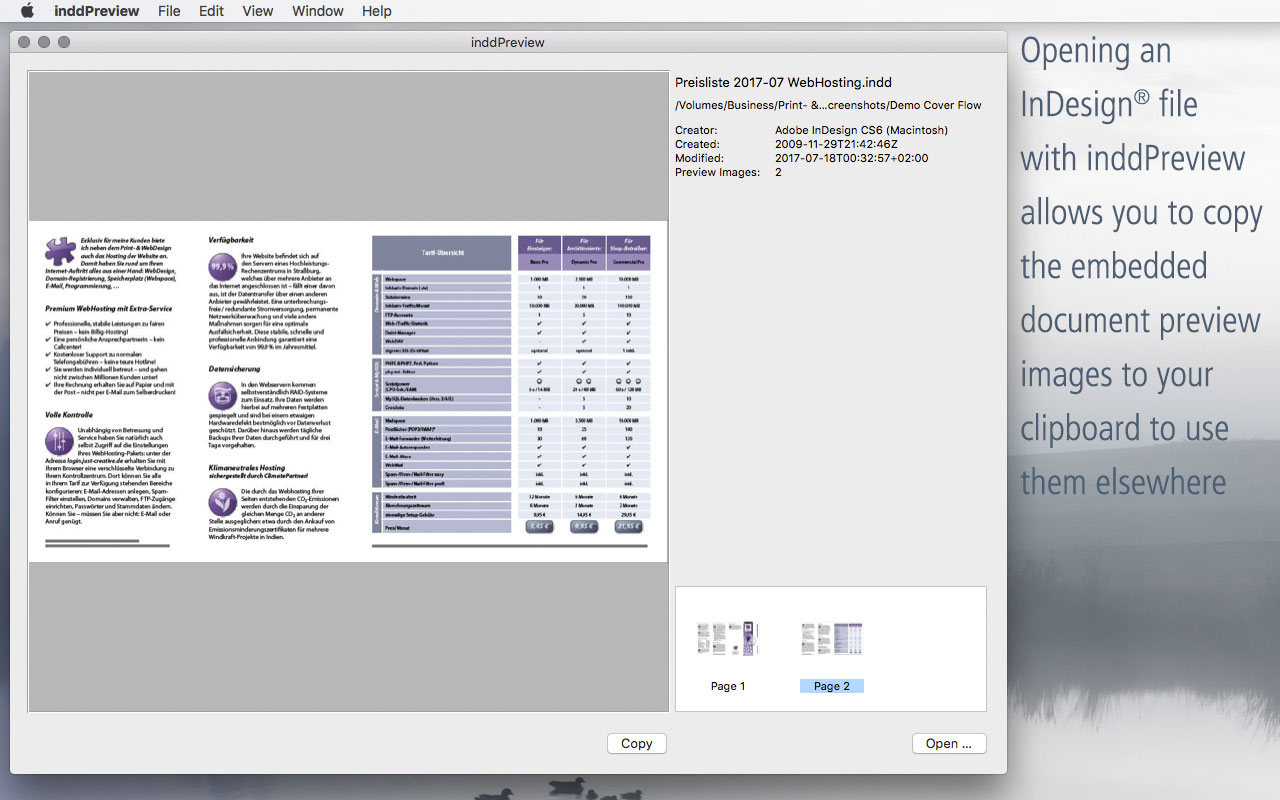 Вы можете изменить другие опции, если необходимо.
Вы можете изменить другие опции, если необходимо. Д.).
Д.).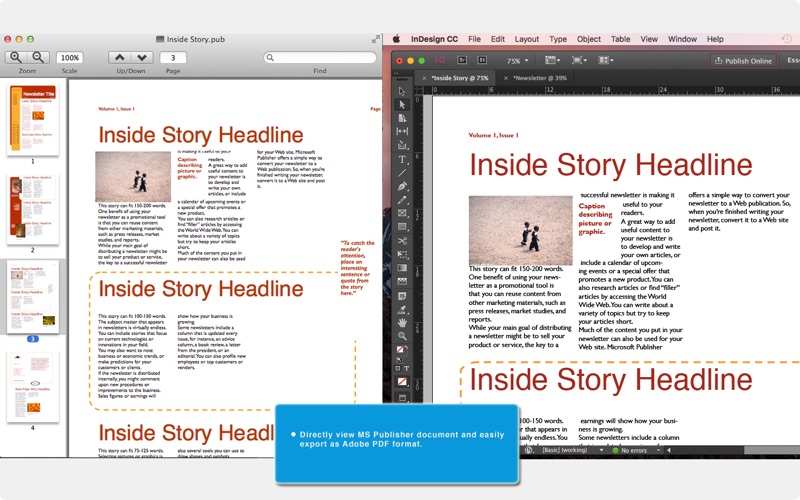


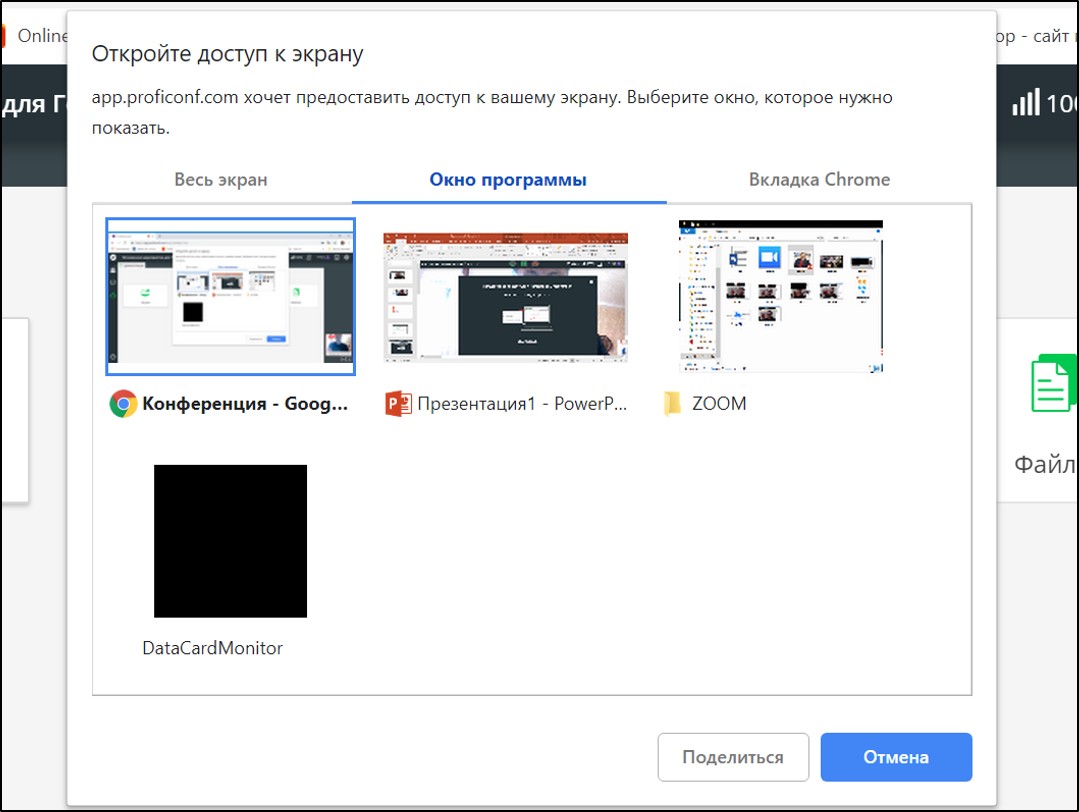
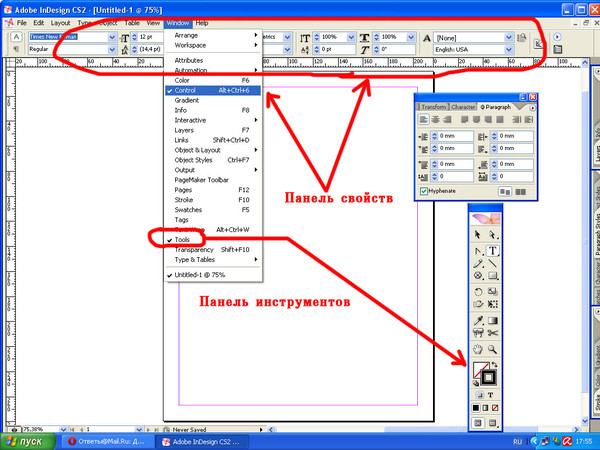 ).
).